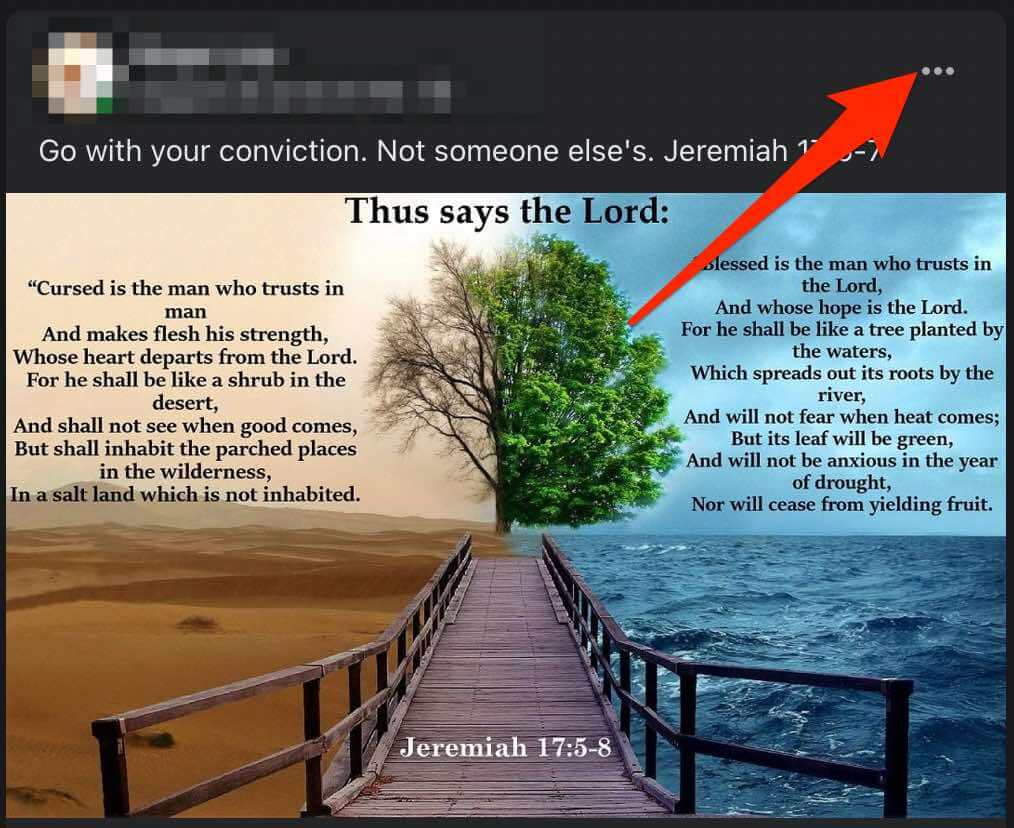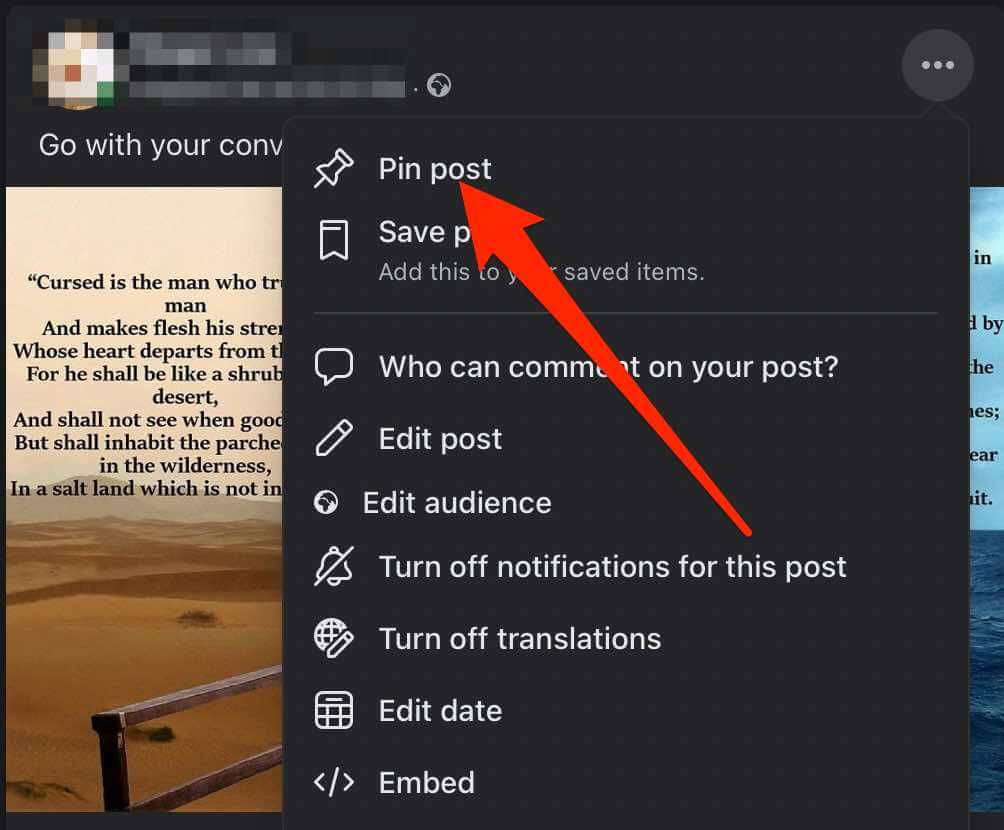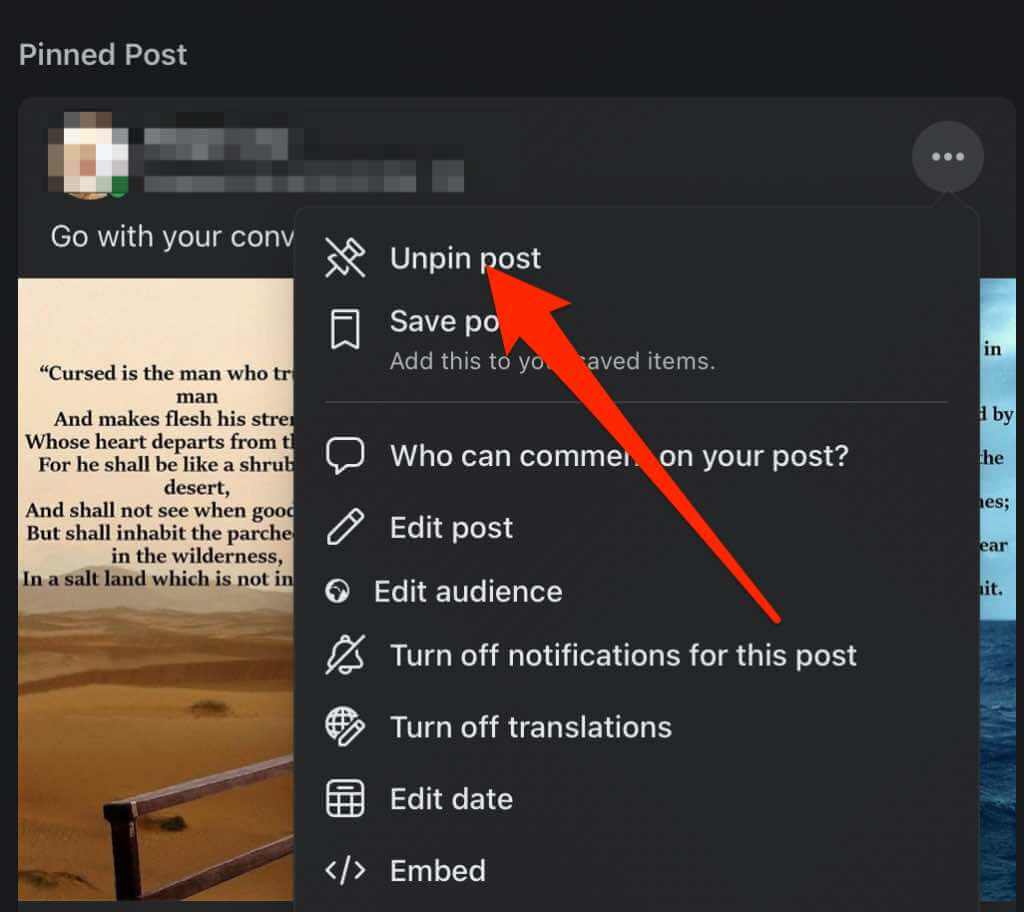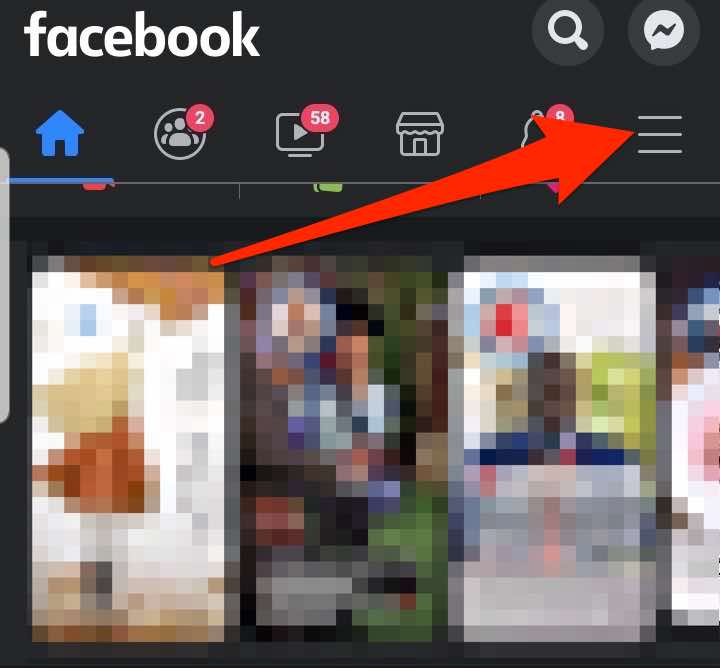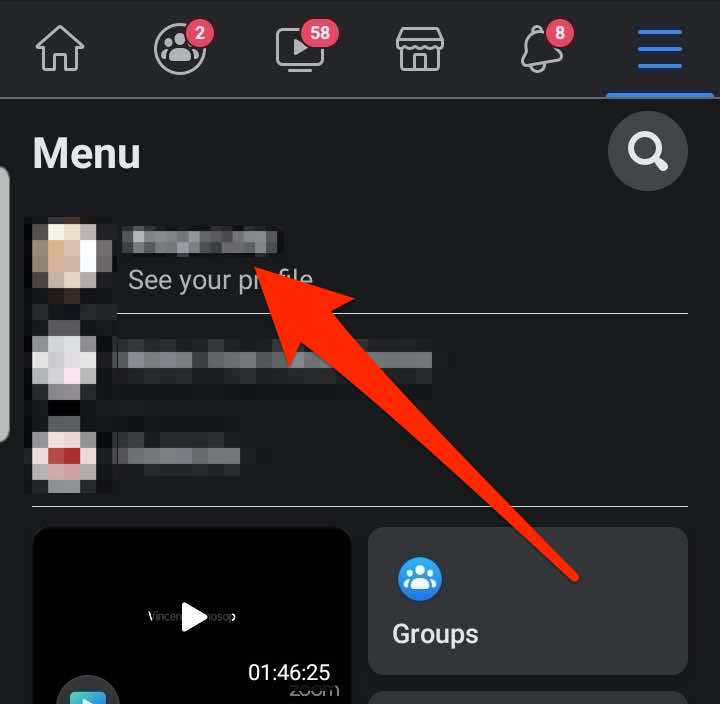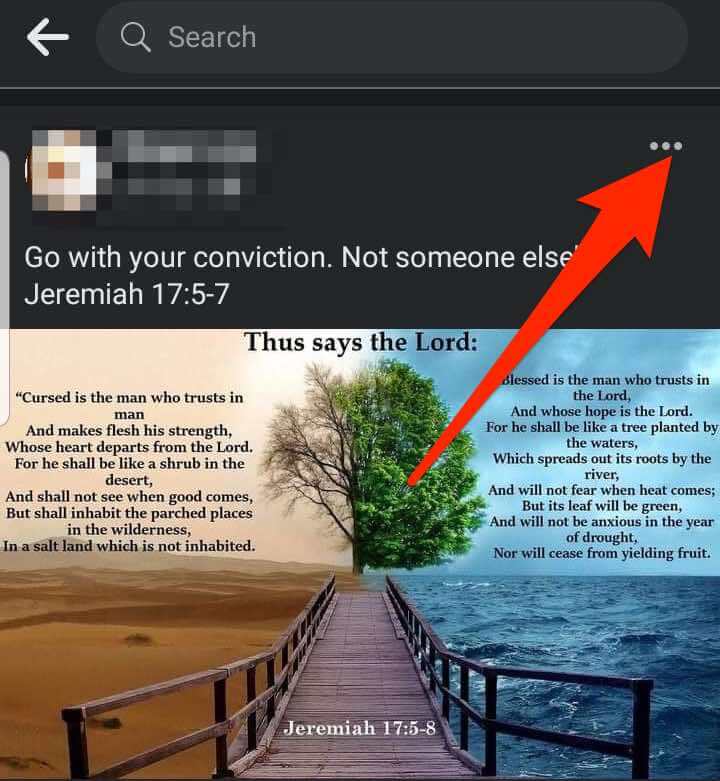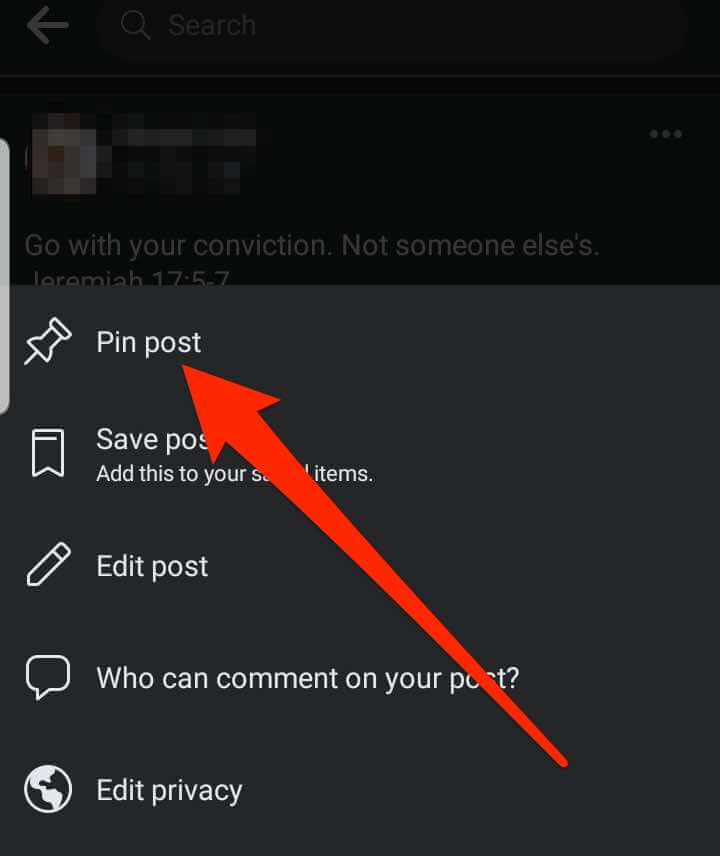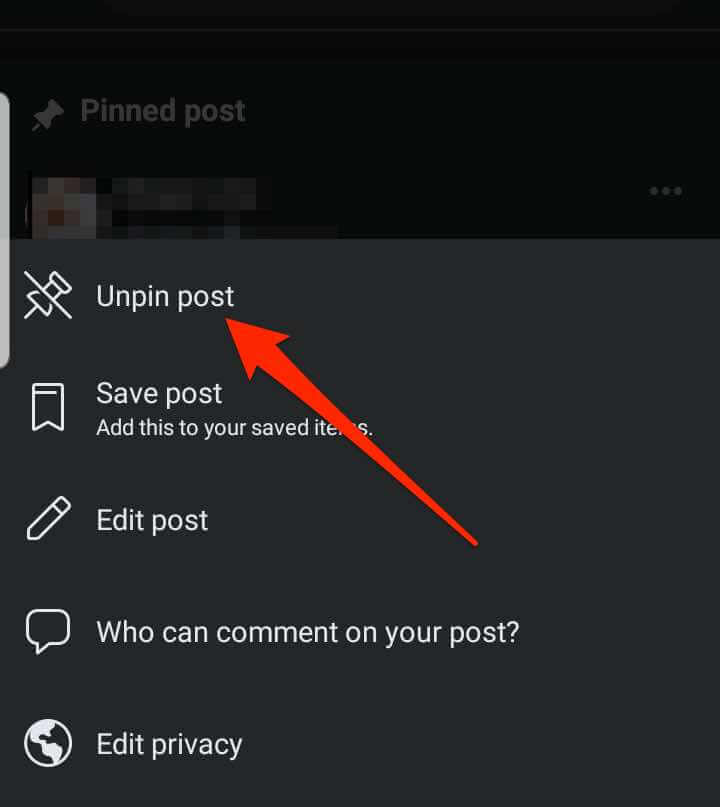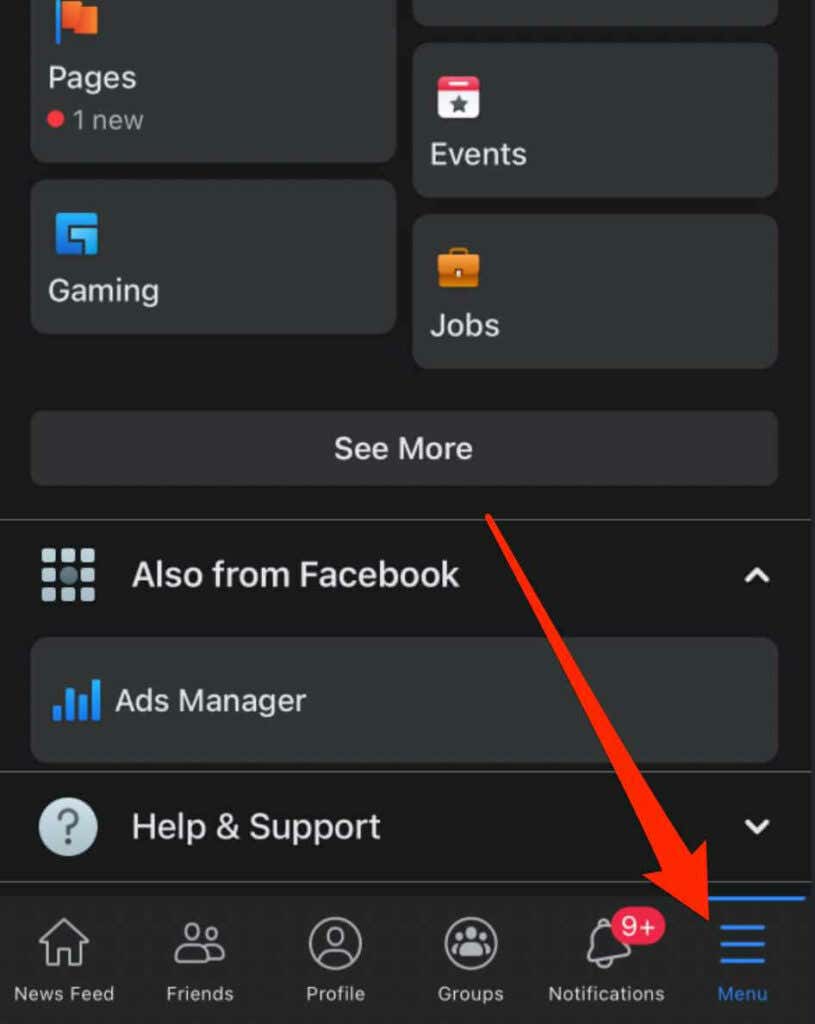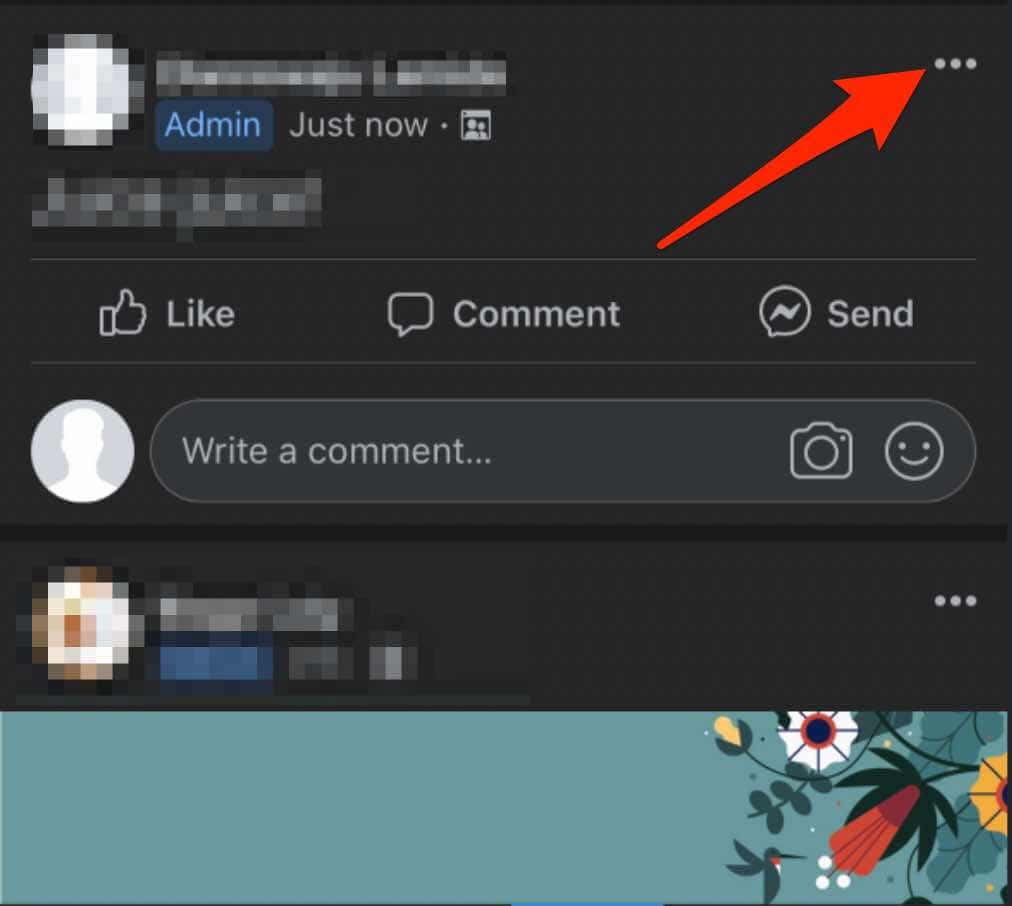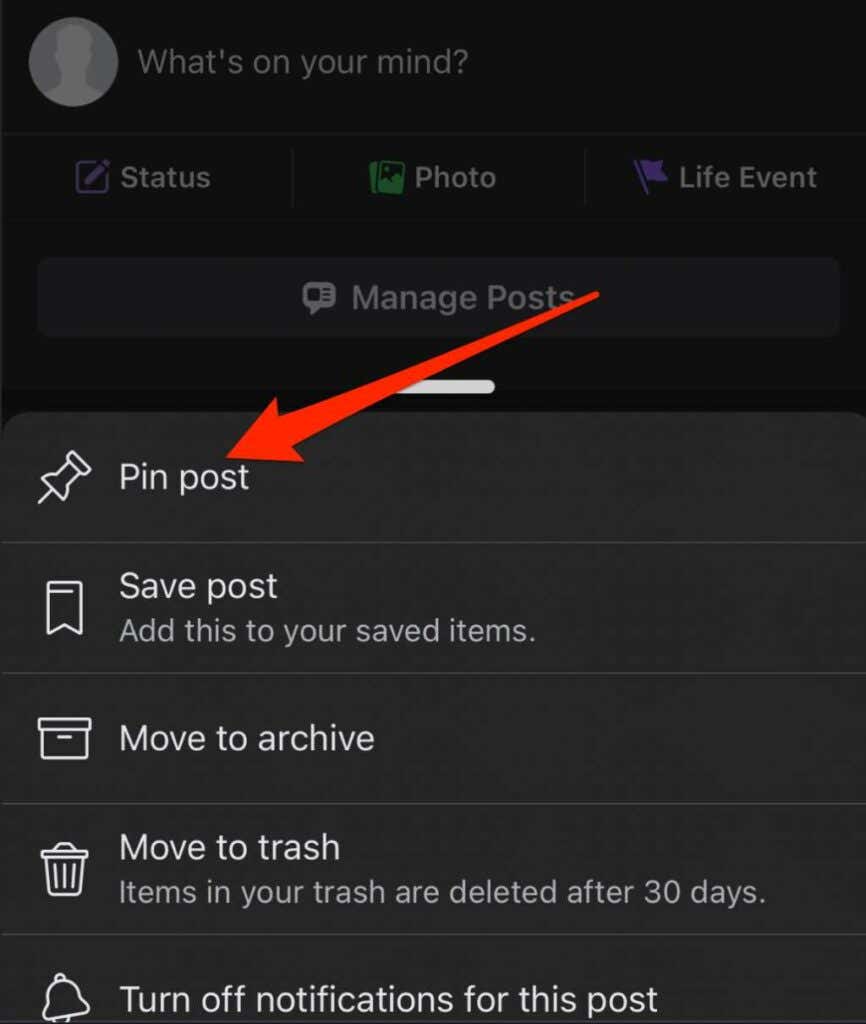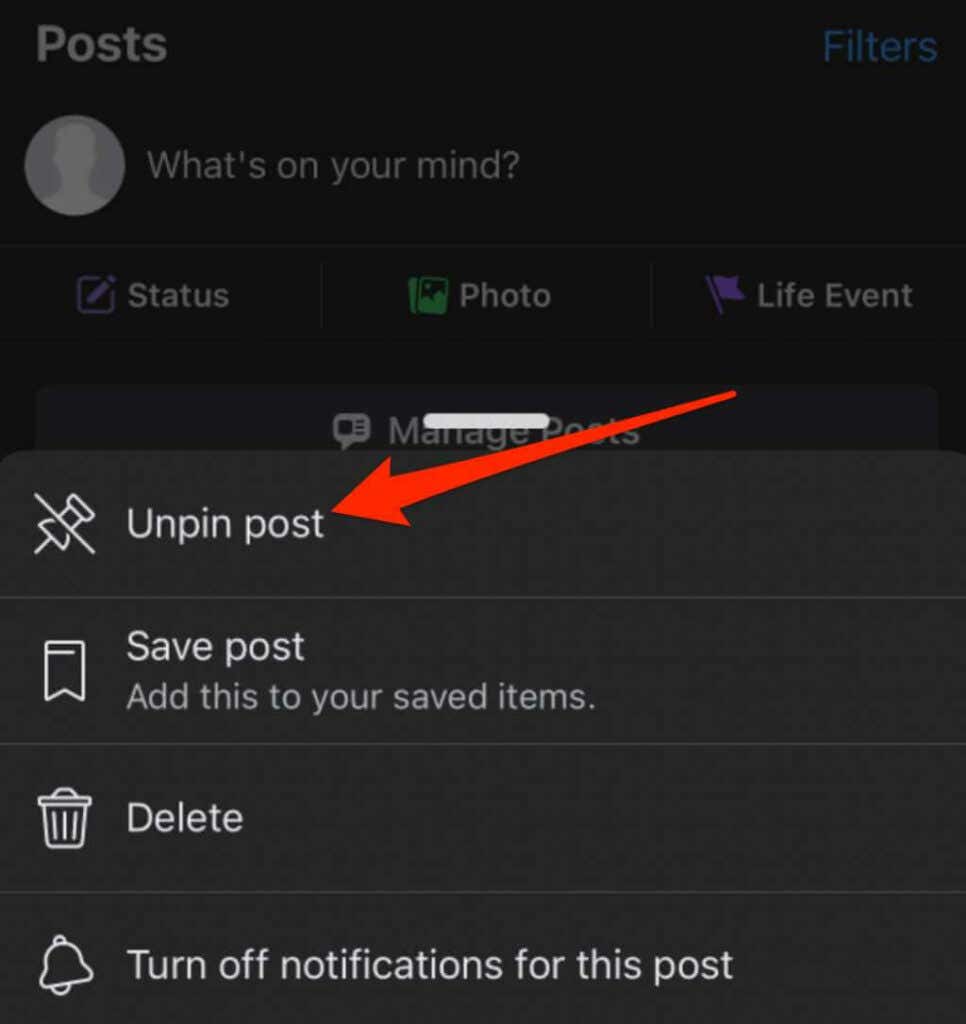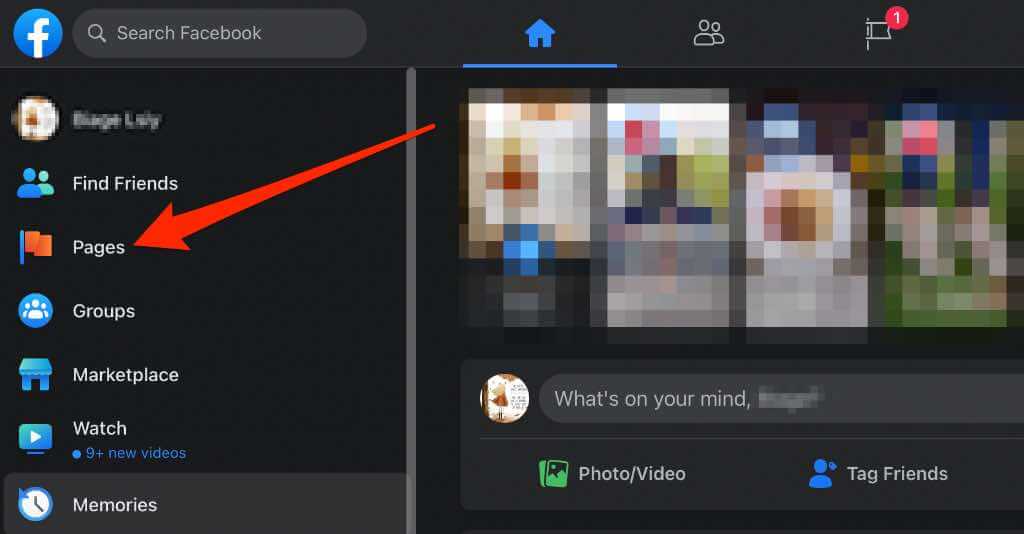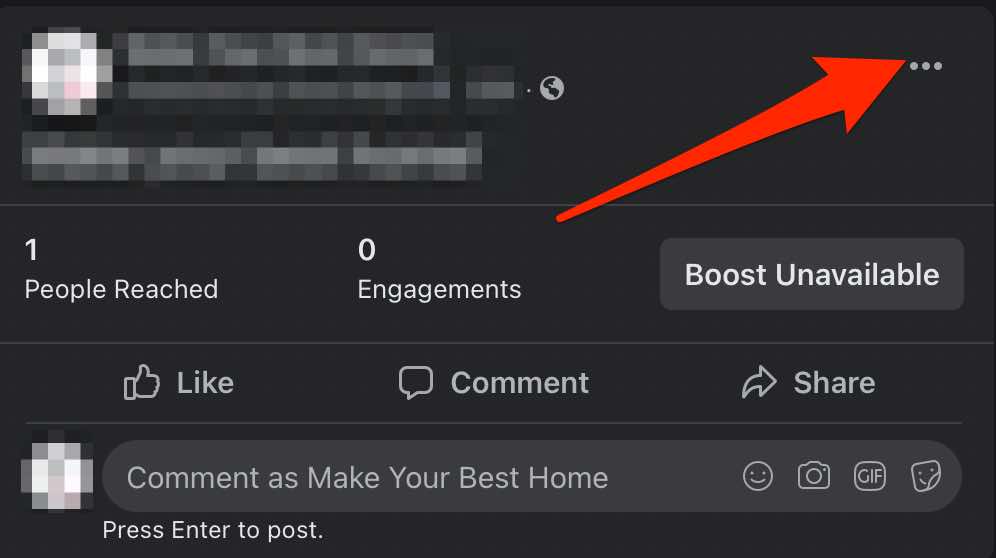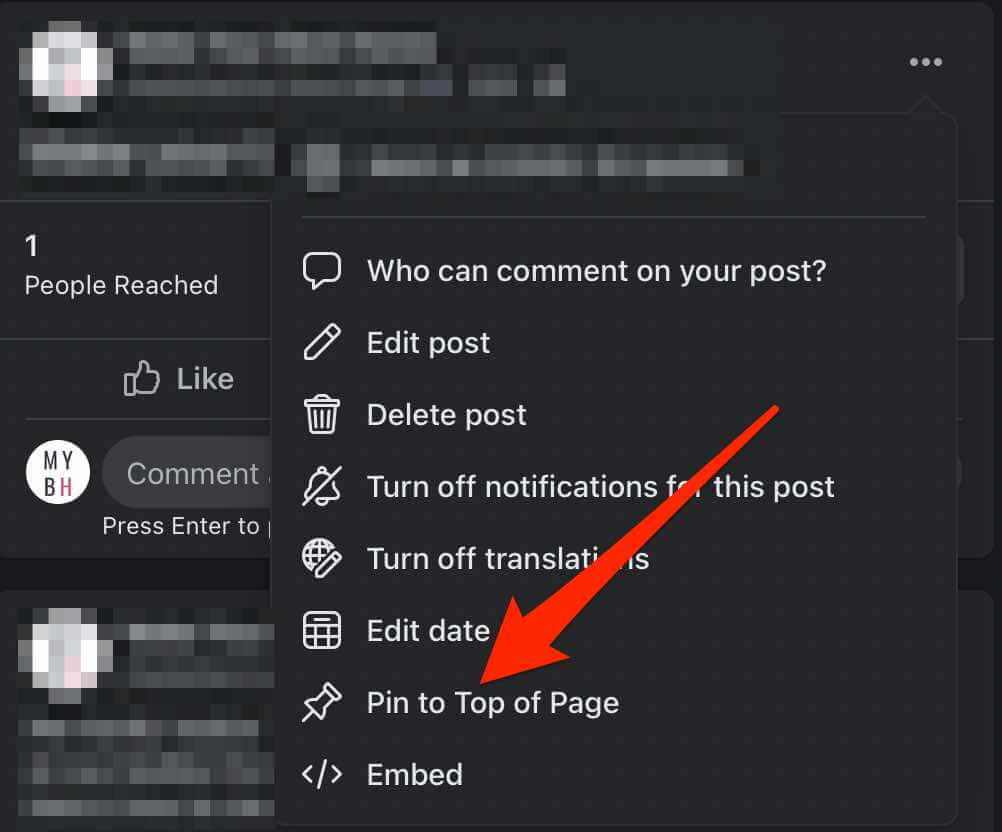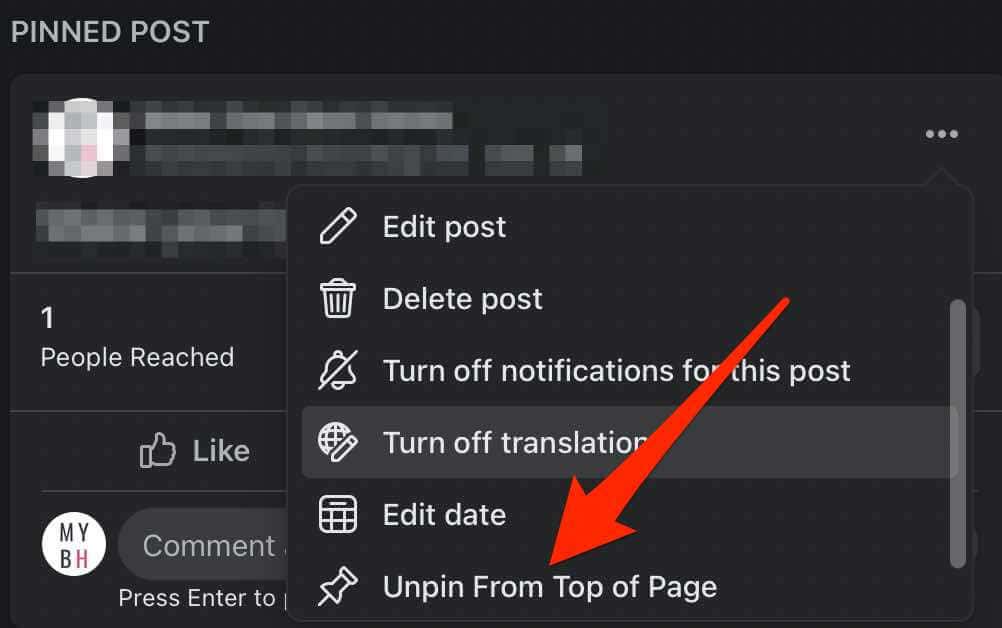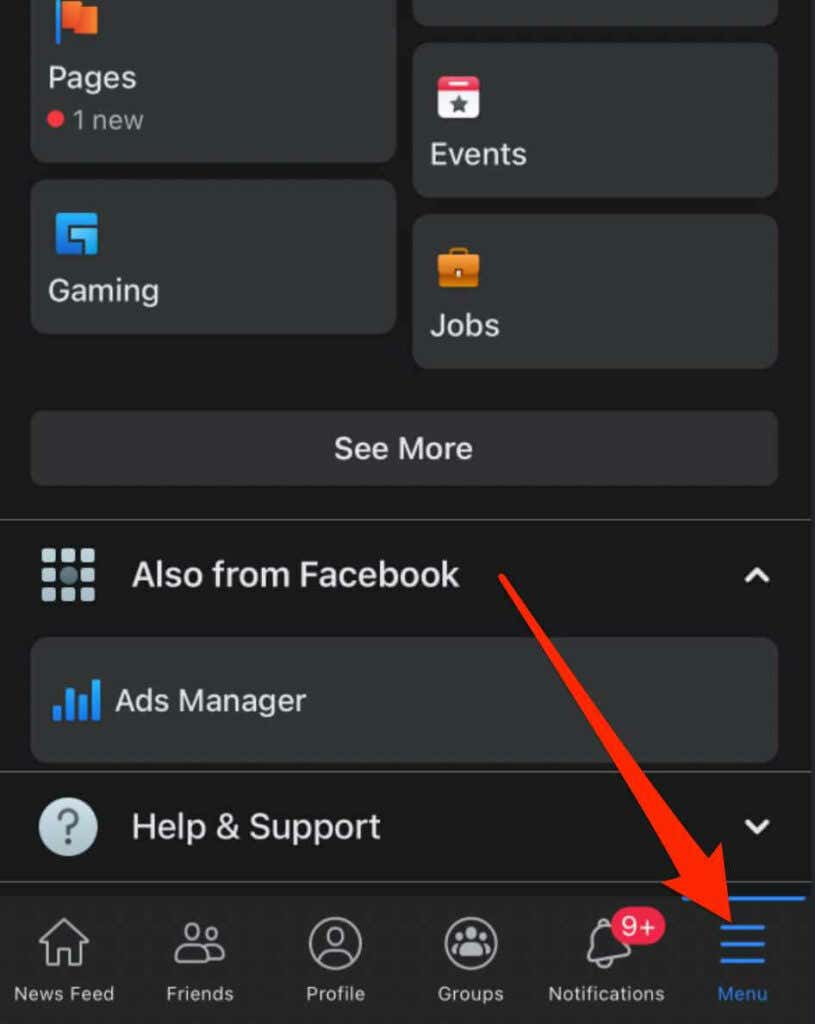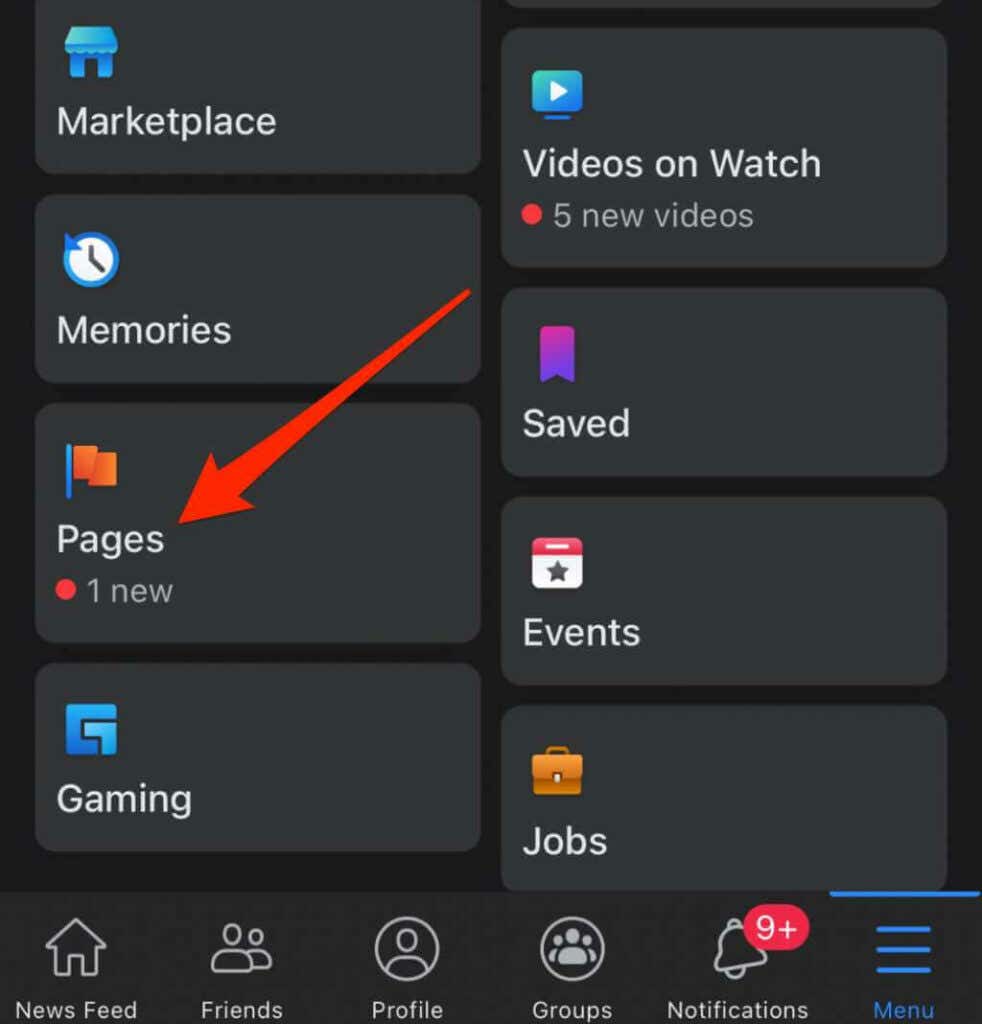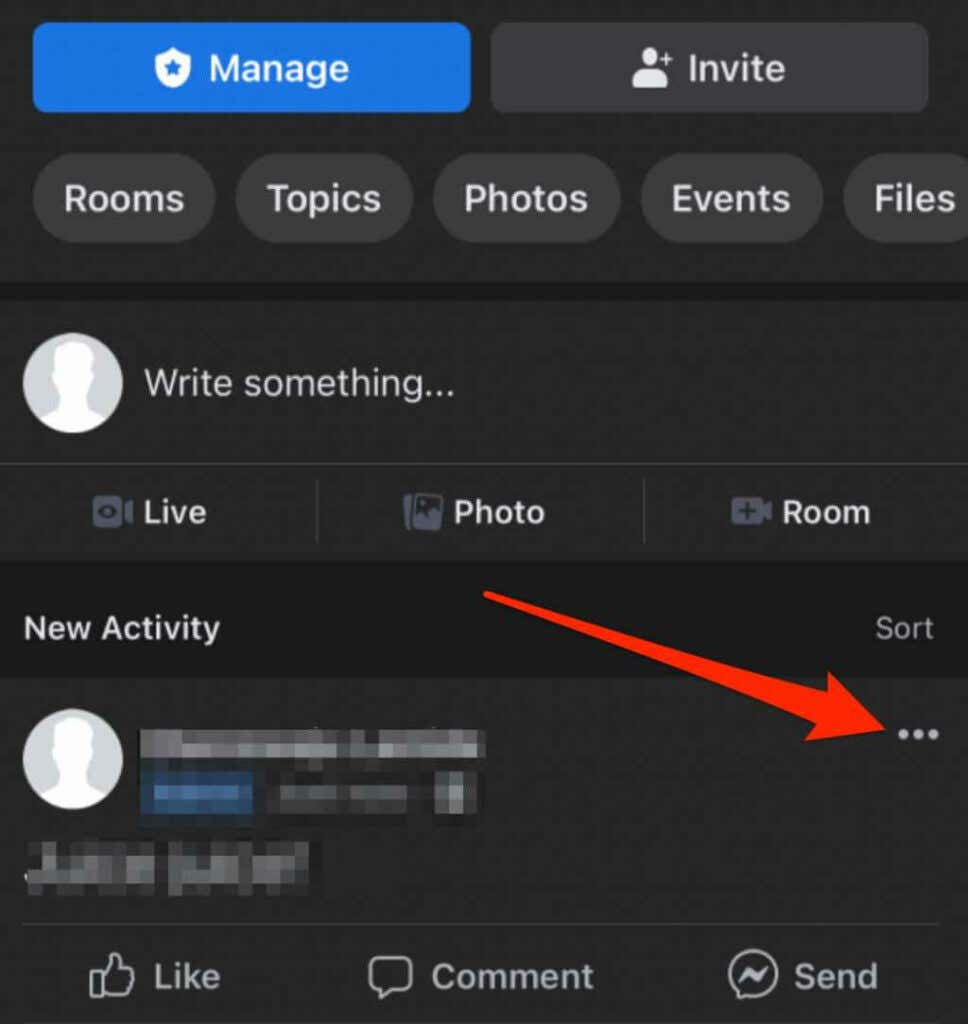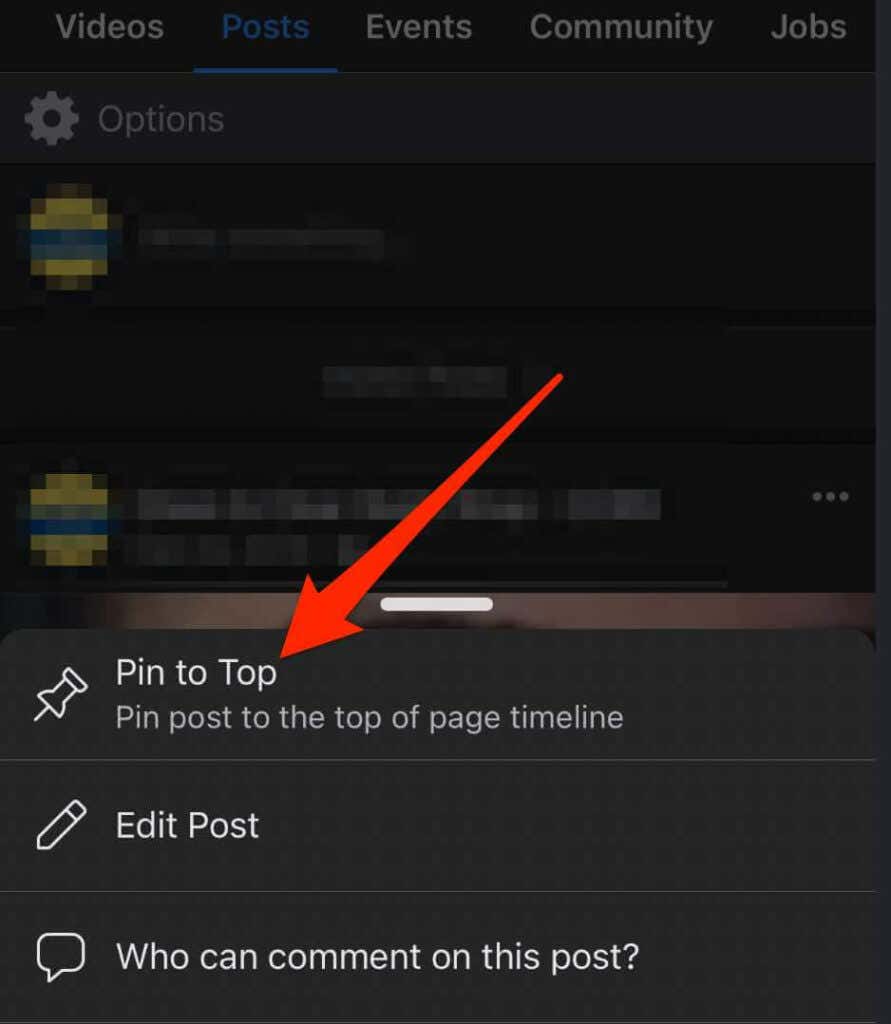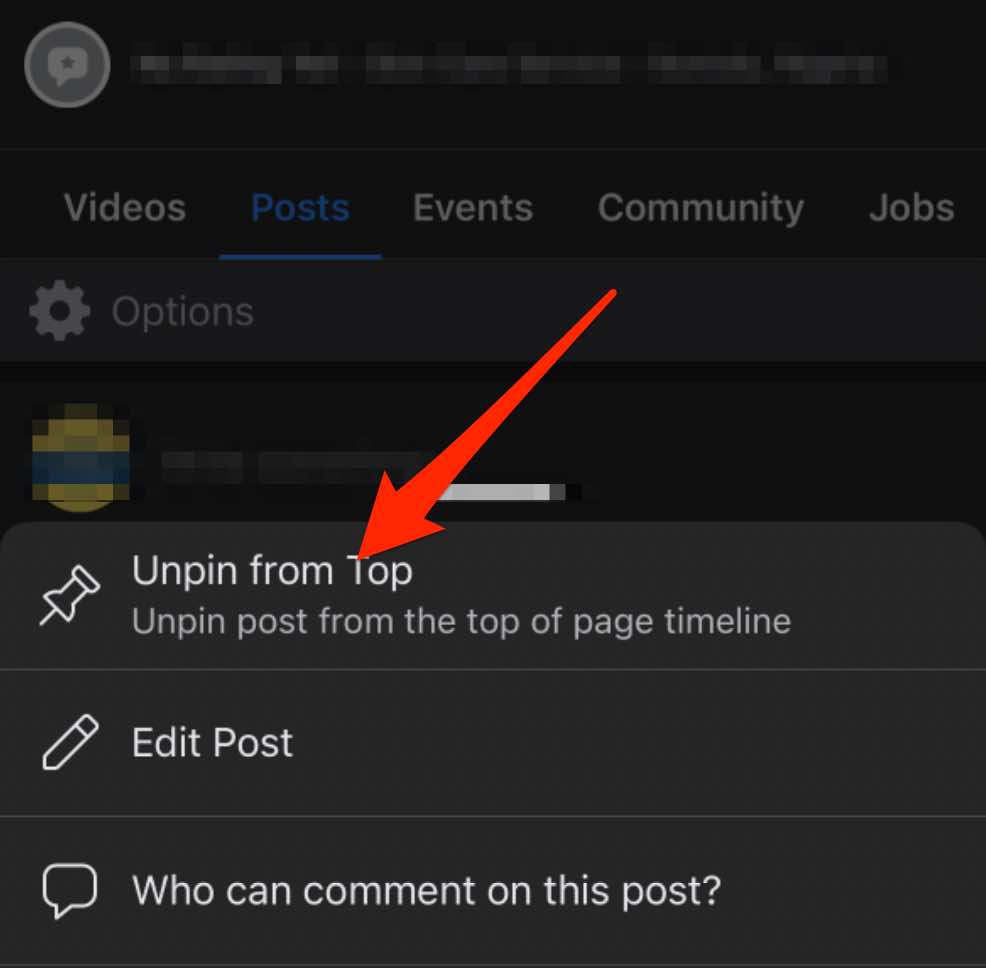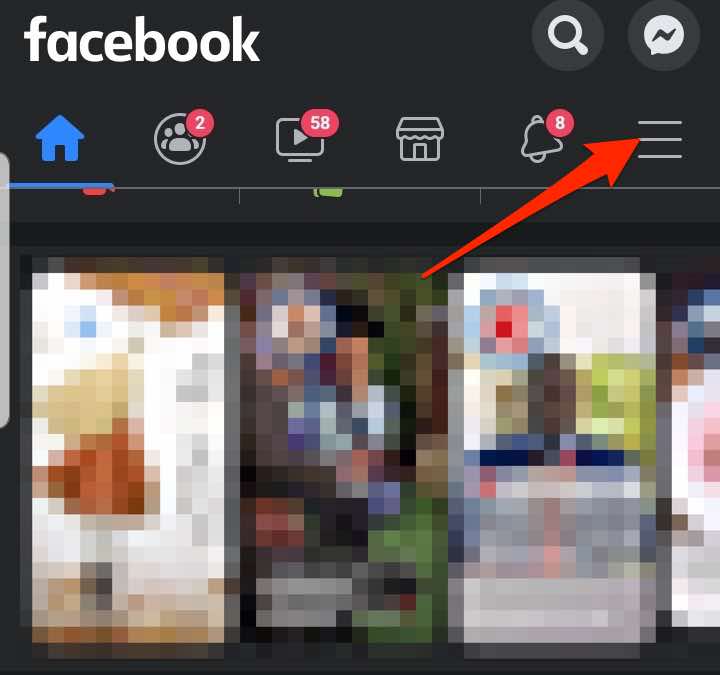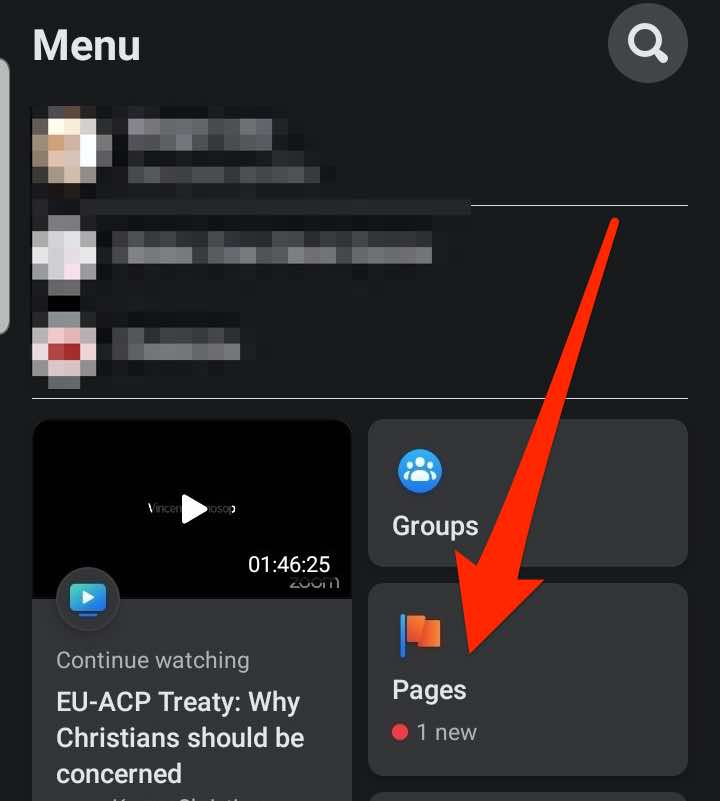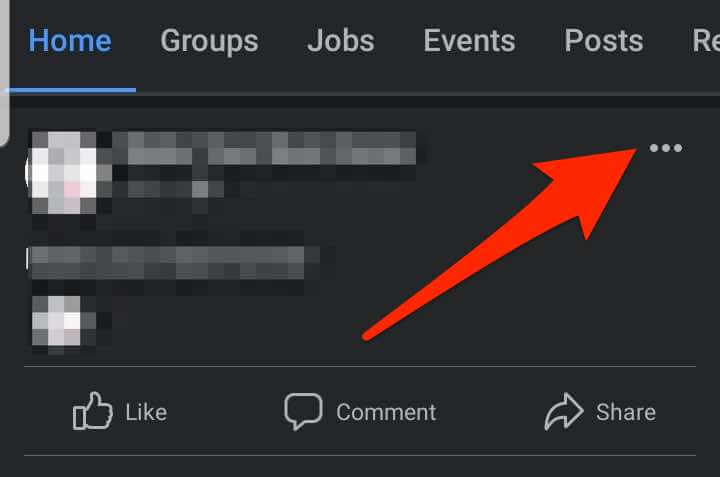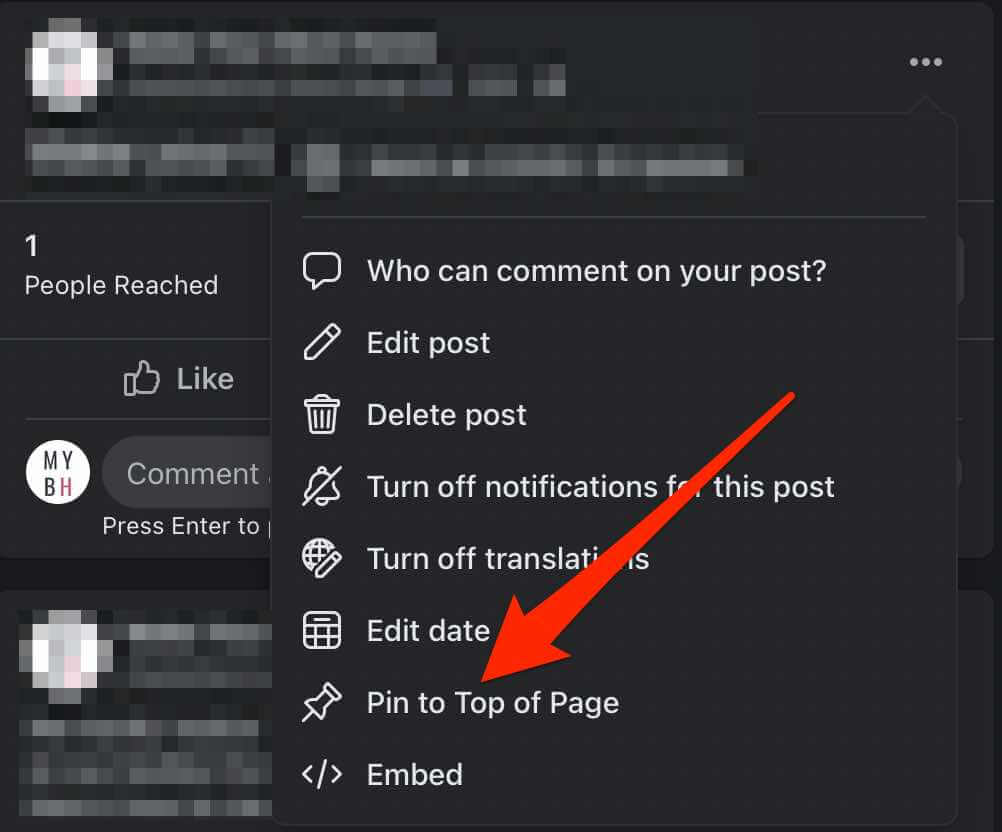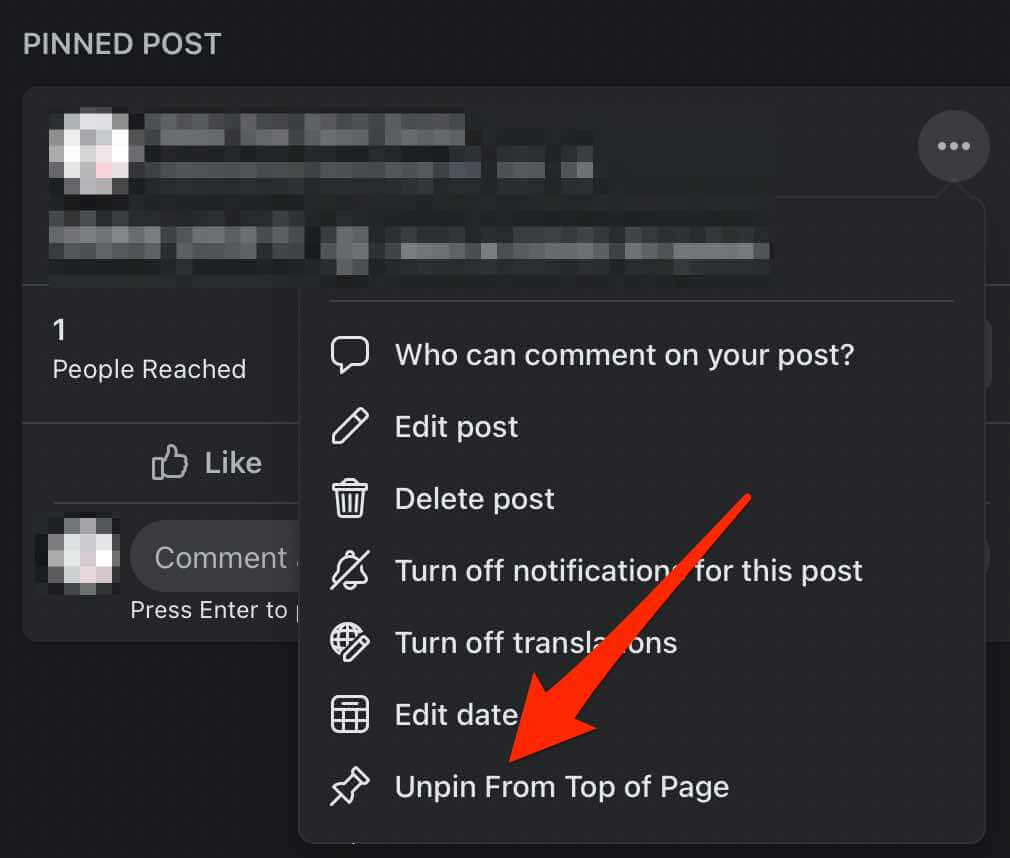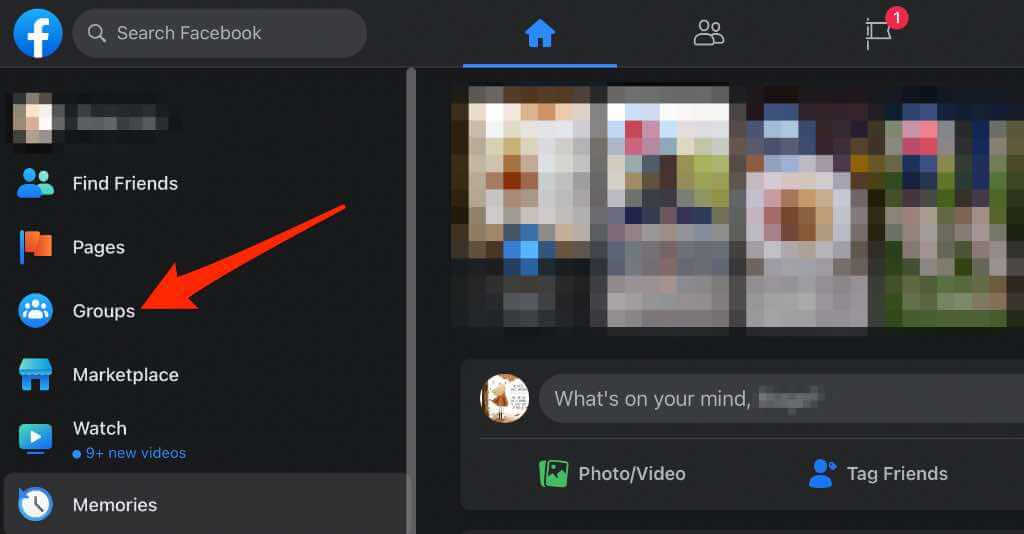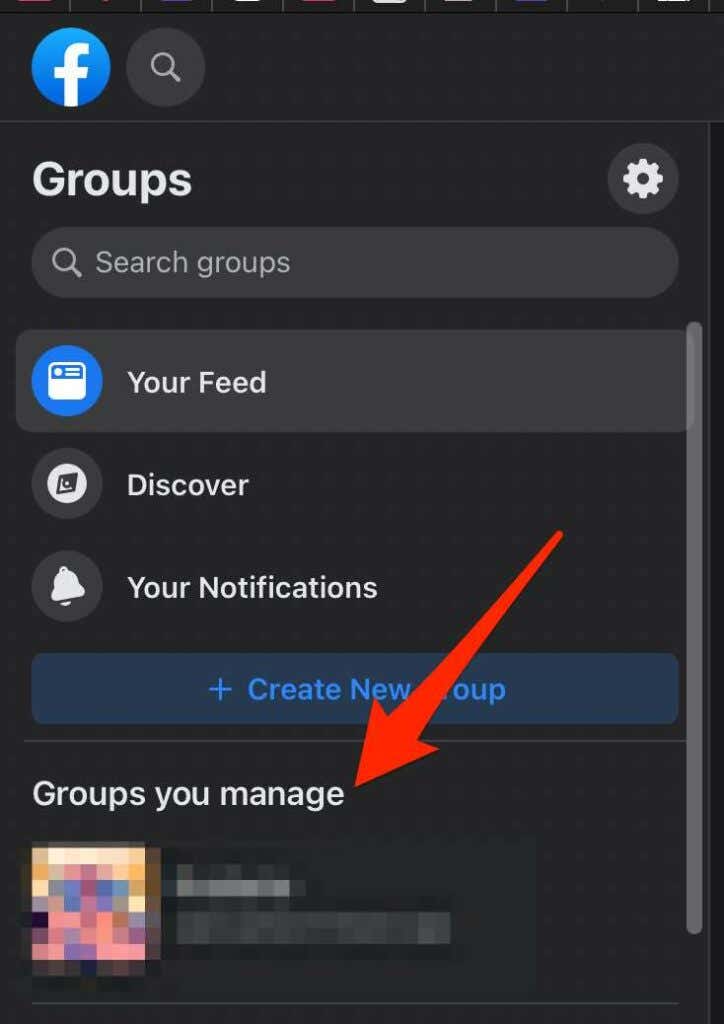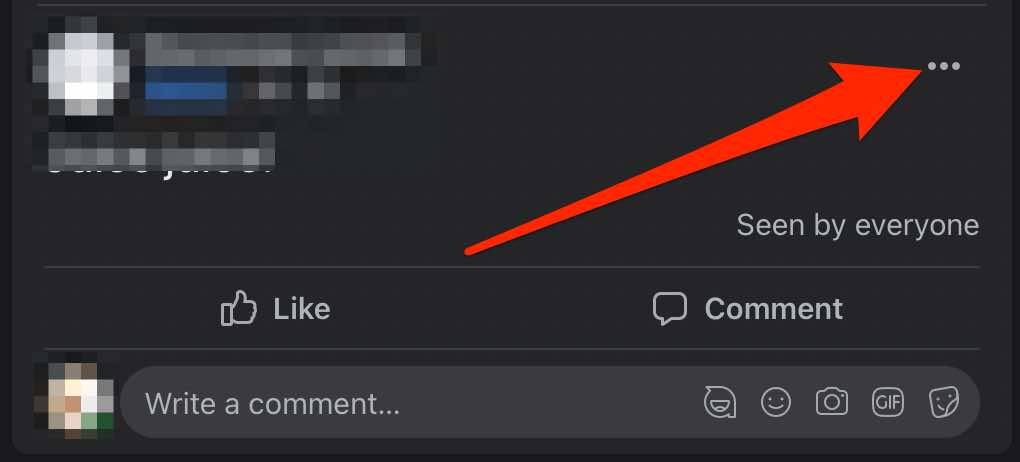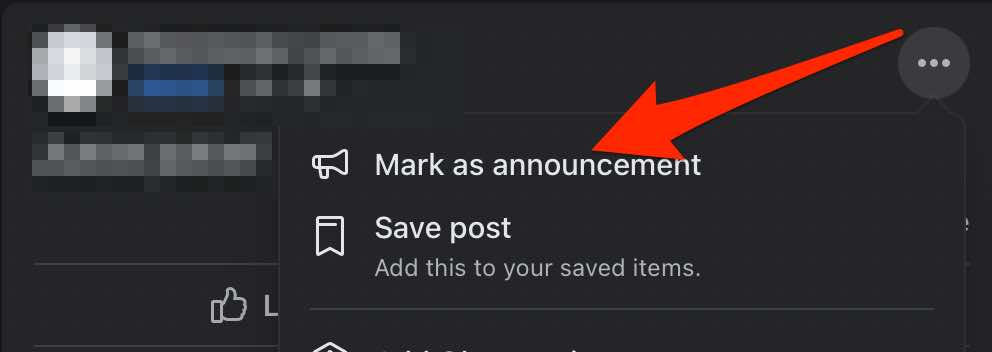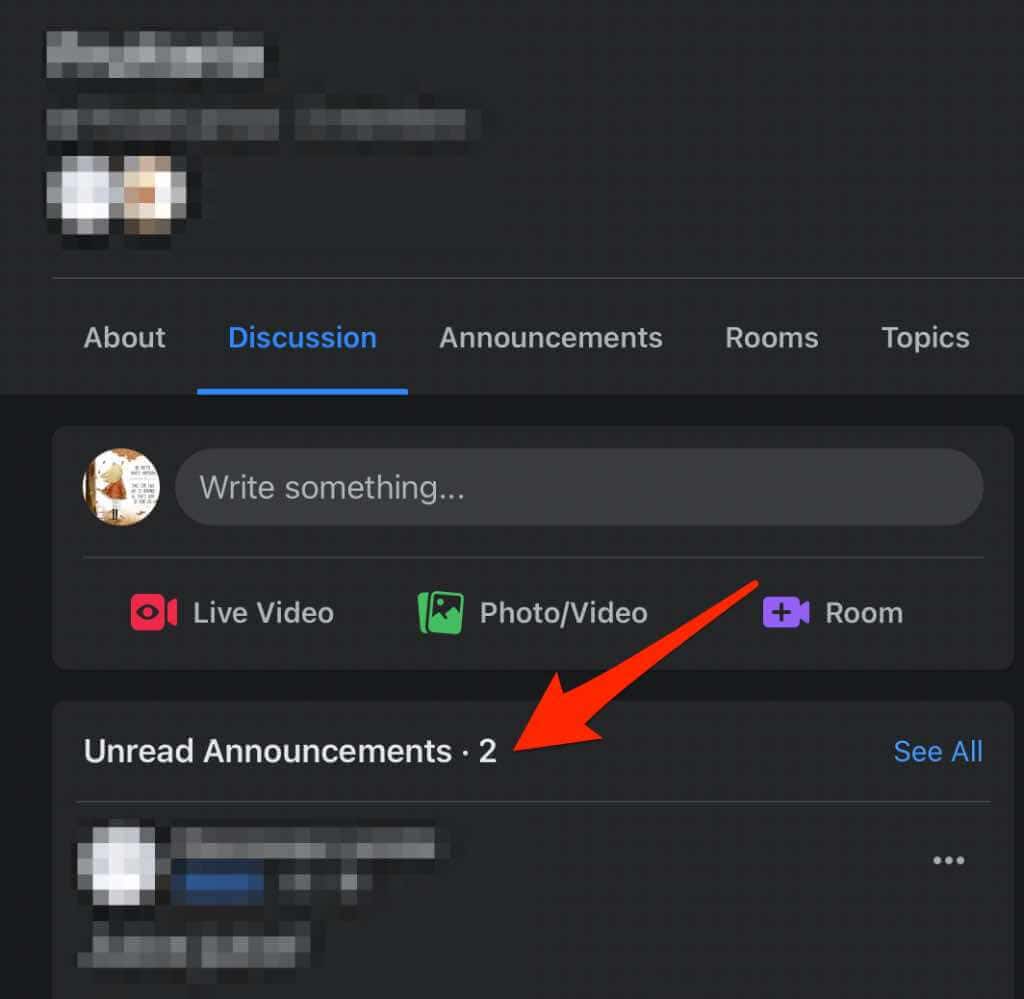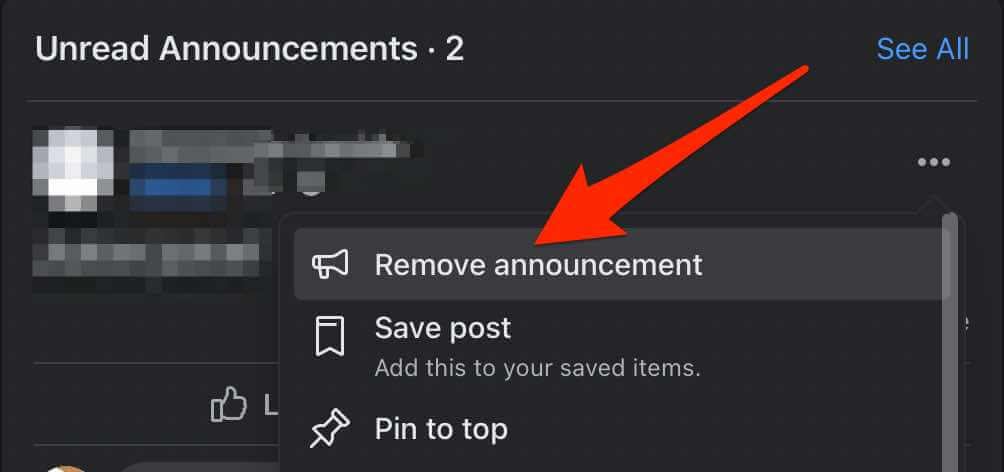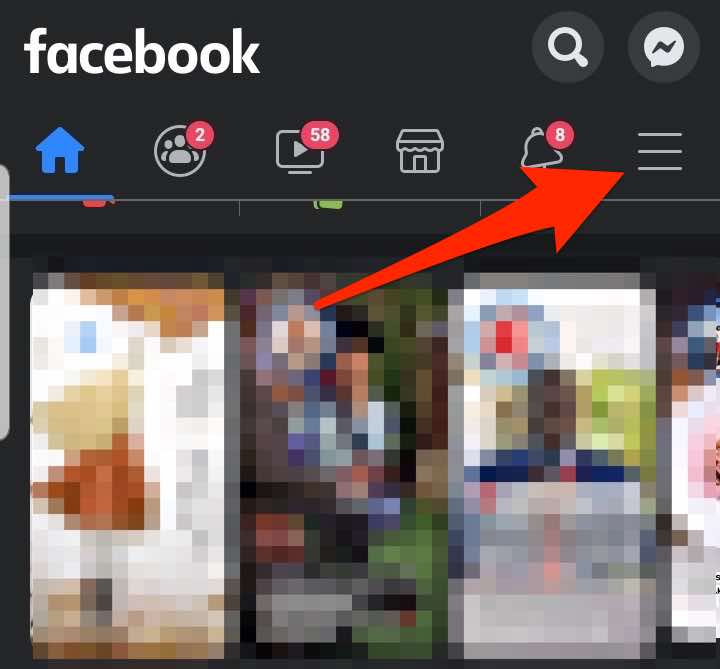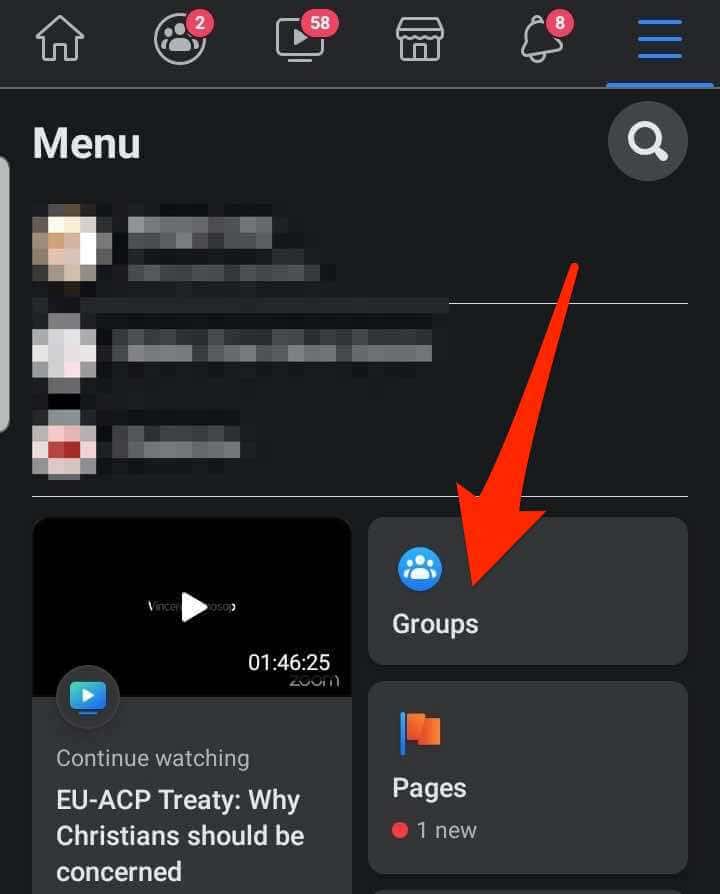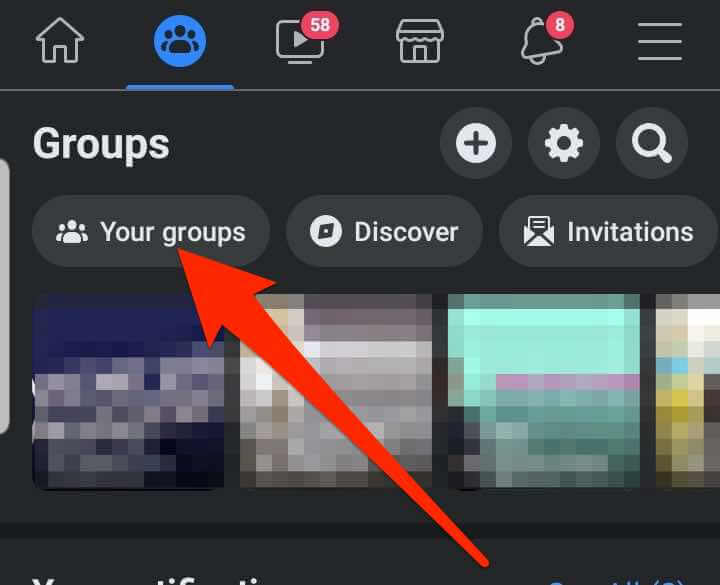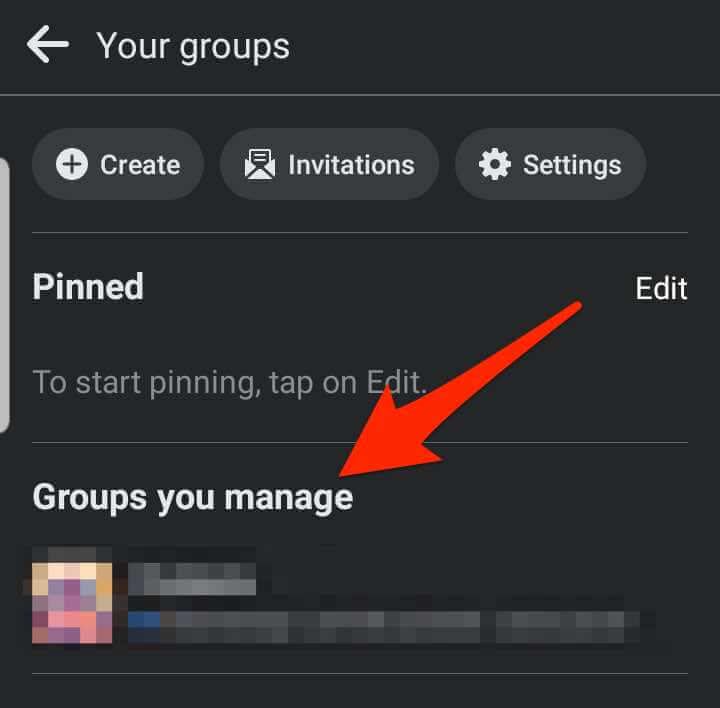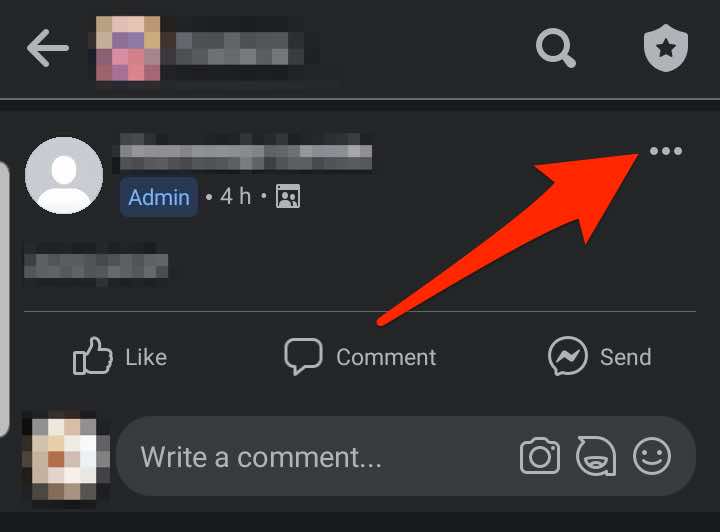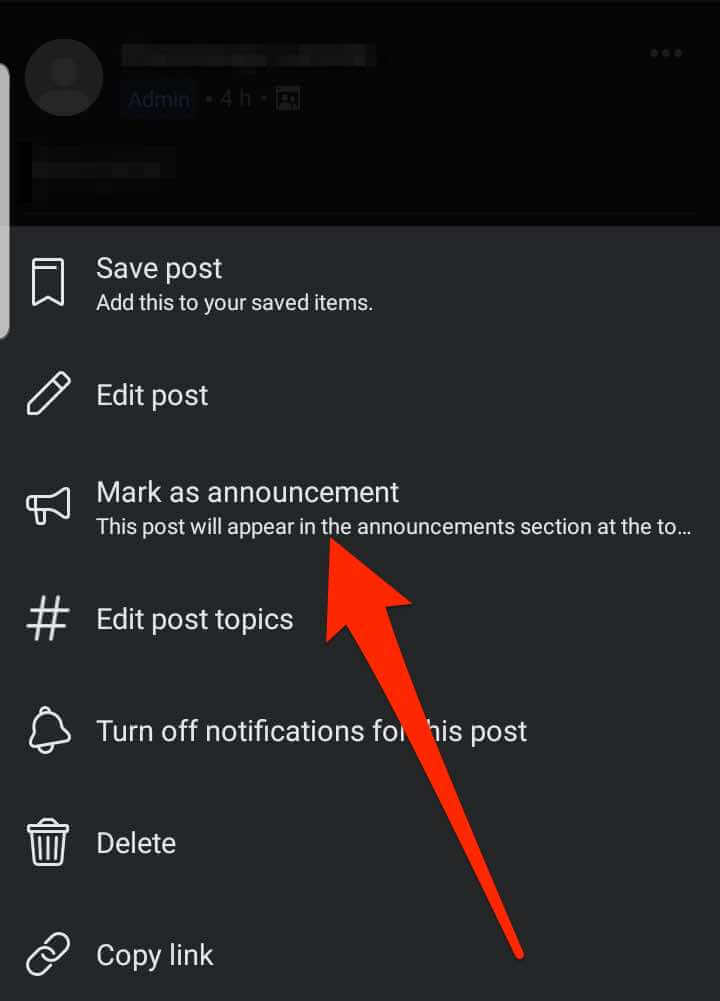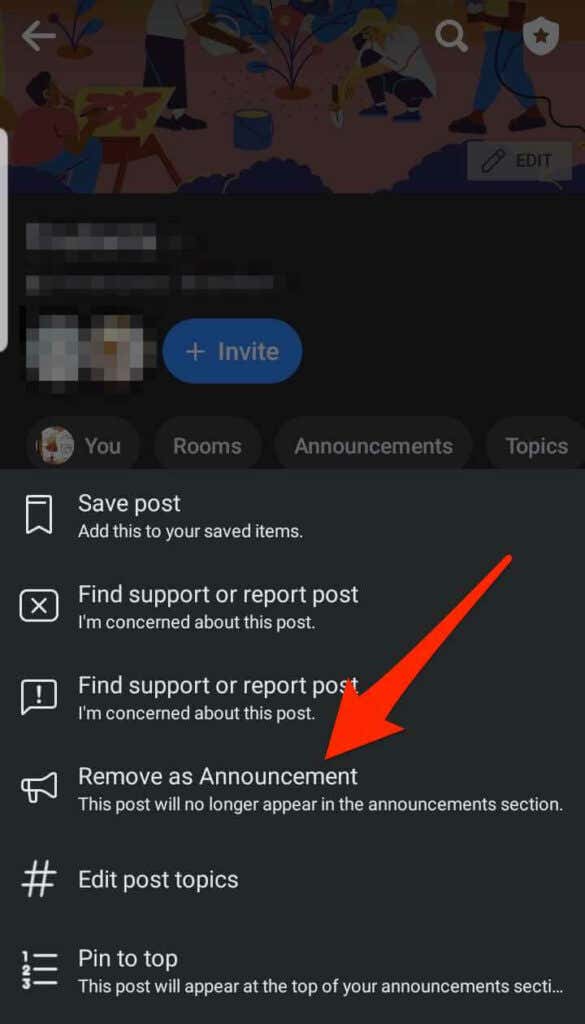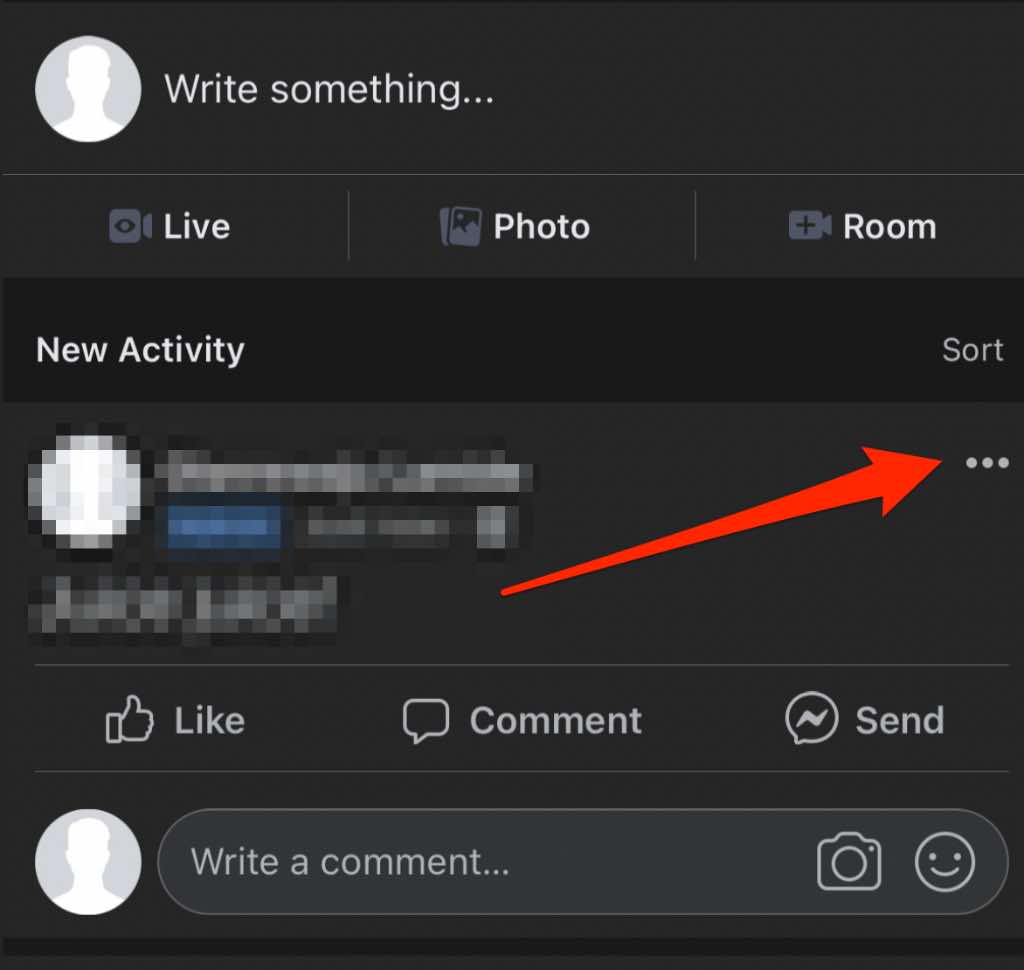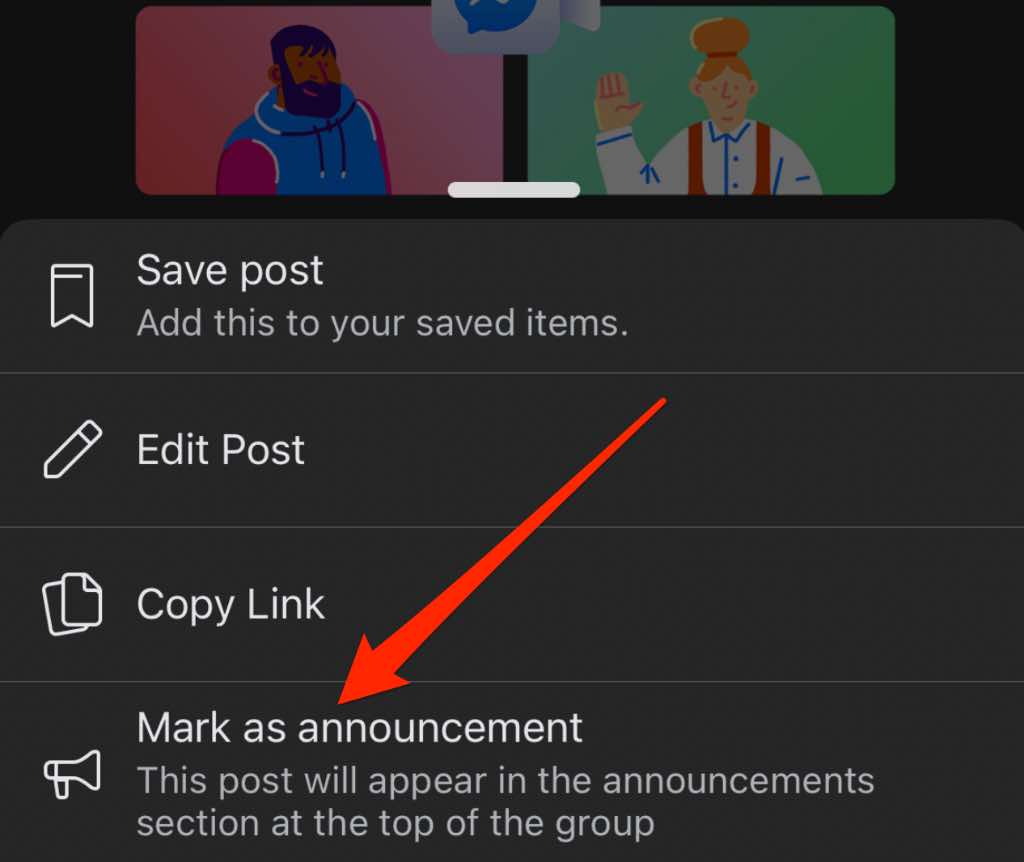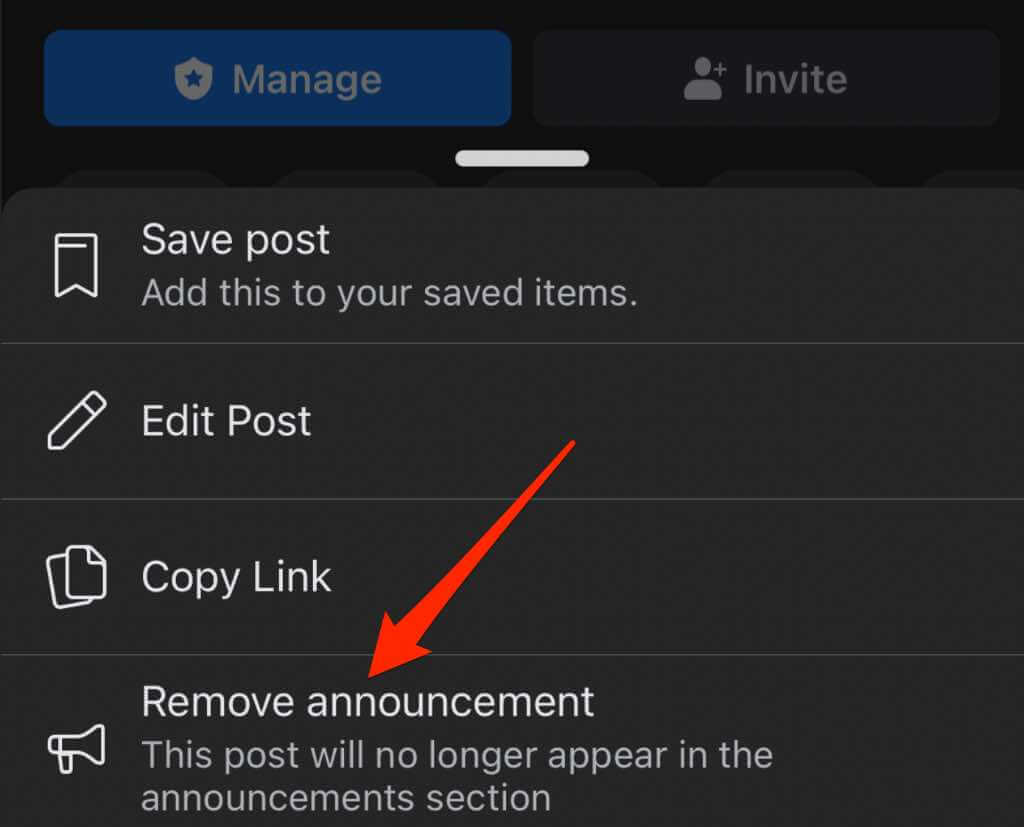Если у вас есть важная или интересная публикация на Facebook, которую вы хотите, чтобы она оставалась видимой в течение нескольких дней или недель, ее закрепление гарантирует, что посетители увидят ее, когда зайдут в ваш профиль, страницу или группу.
Когда вы закрепляете публикацию, она остается вверху вашего профиля, страницы или хроники группы, пока вы ее не открепите. Даже если вы опубликуете новые публикации на странице или в группе, закрепленная запись останется вверху вашей ленты.
Закрепление публикации также гарантирует, что она получит больше внимания — вовлеченность, нравится, клики или репосты.
Независимо от причины, по которой вы закрепили конкретную публикацию, в этом руководстве объясняется, как закрепить публикацию в профиле, на странице или группе Facebook и уделить ей необходимое внимание.
Как закрепить публикацию в профиле Facebook
Если вы хотите закрепить определенную публикацию на своем Профиль Facebook, чтобы она была видна вашим друзьям или всем, кто зашел в ваш профиль, вы можете сделать это, выполнив несколько простых шагов.
Закрепить публикацию в профиле Facebook на компьютере (ПК с Windows/Mac)
Запустите Facebook в веб-браузере, перейдите в свой профиль Facebook и найдите публикацию, которую хотите закрепить вверху.
Выберите Еще (три точки) рядом с публикацией.
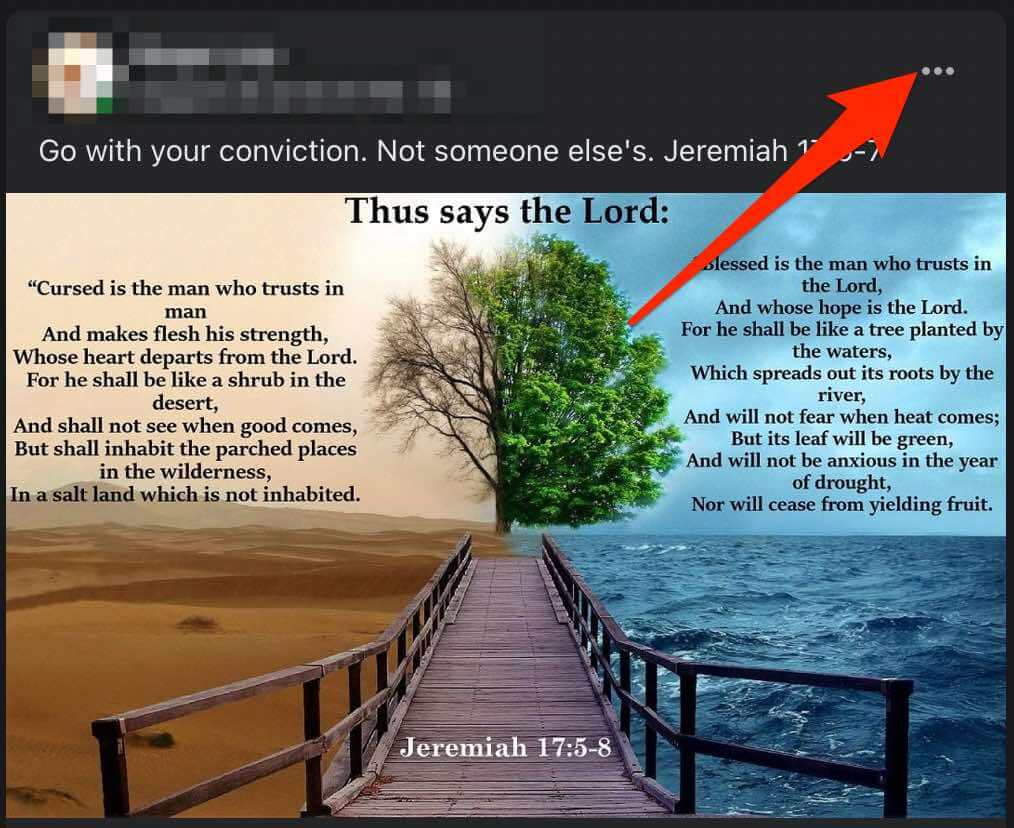
Далее выберите Закрепить публикацию .
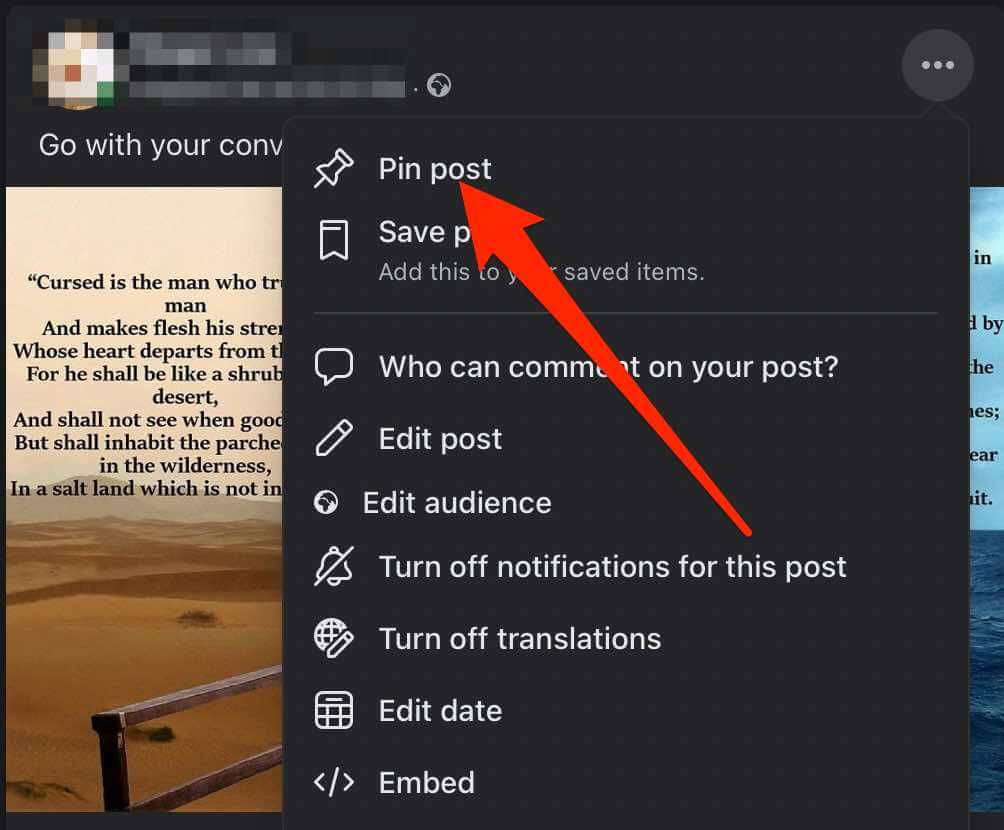
Чтобы открепить публикацию, нажмите Еще рядом с публикацией, а затем нажмите Открепить публикацию
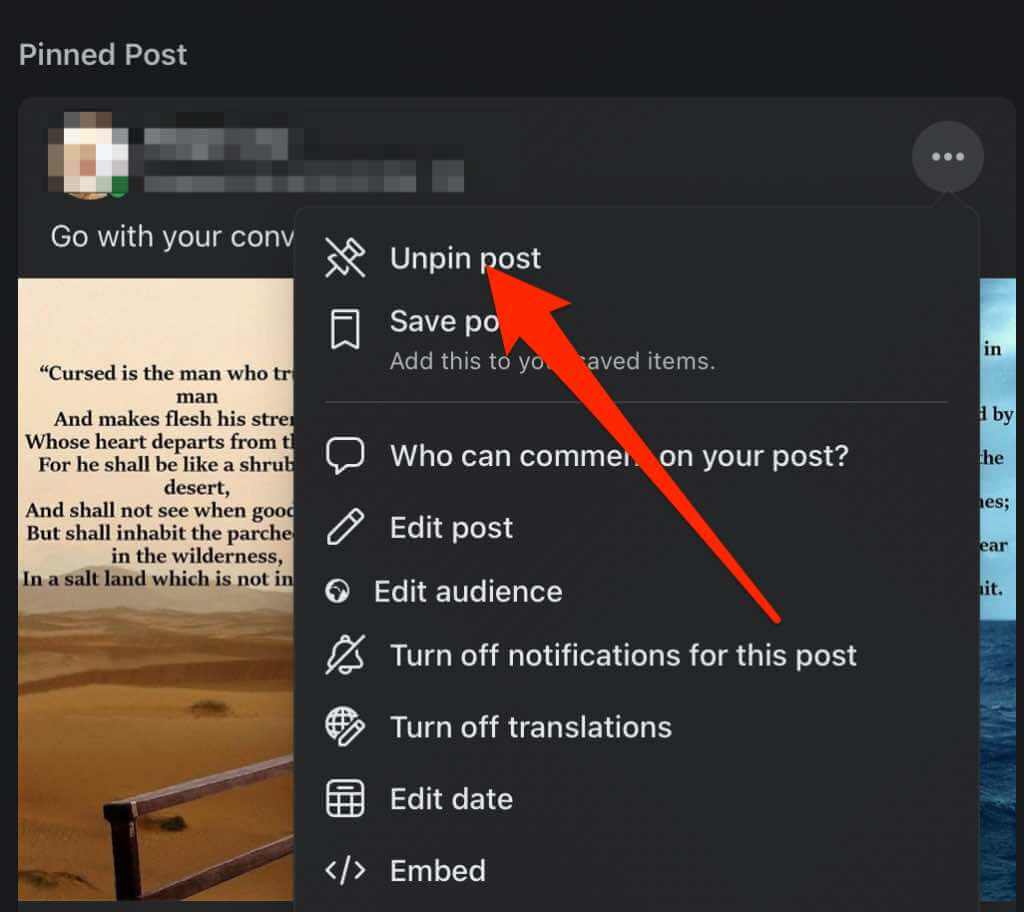
Закрепить публикацию в профиле Facebook на устройстве Android
Откройте приложение Facebook, войдите в систему и выберите меню (три горизонтальные линии) в правом верхнем углу экрана.
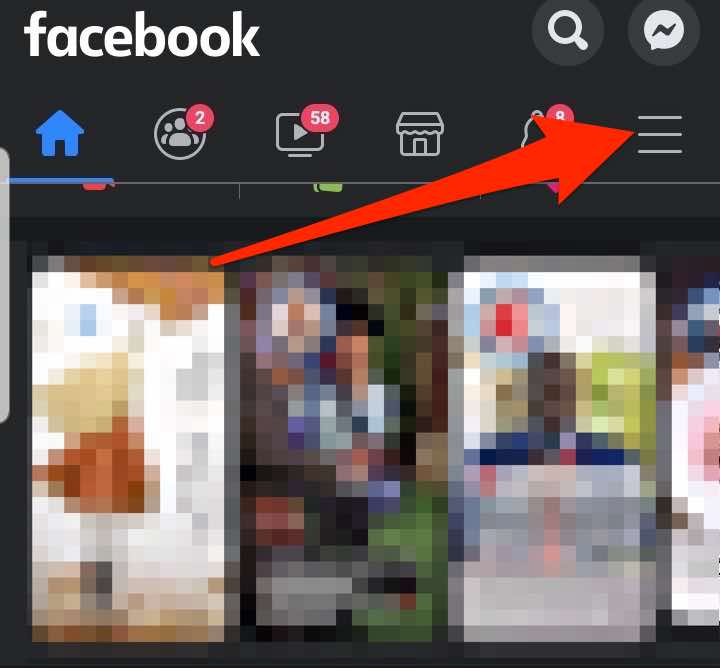
Нажмите на название своего профиля .
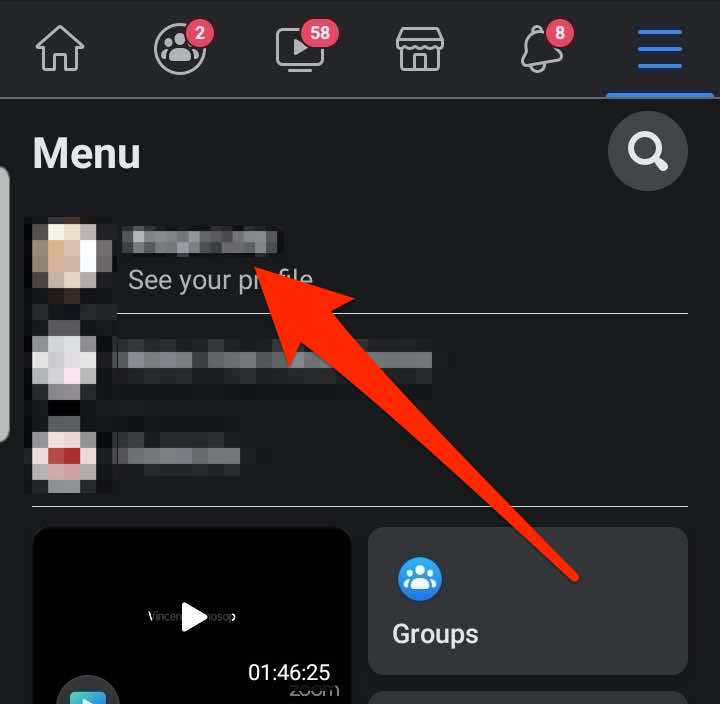
Найдите публикацию, которую хотите закрепить вверху, или создайте ее, и нажмите Еще (три точки).
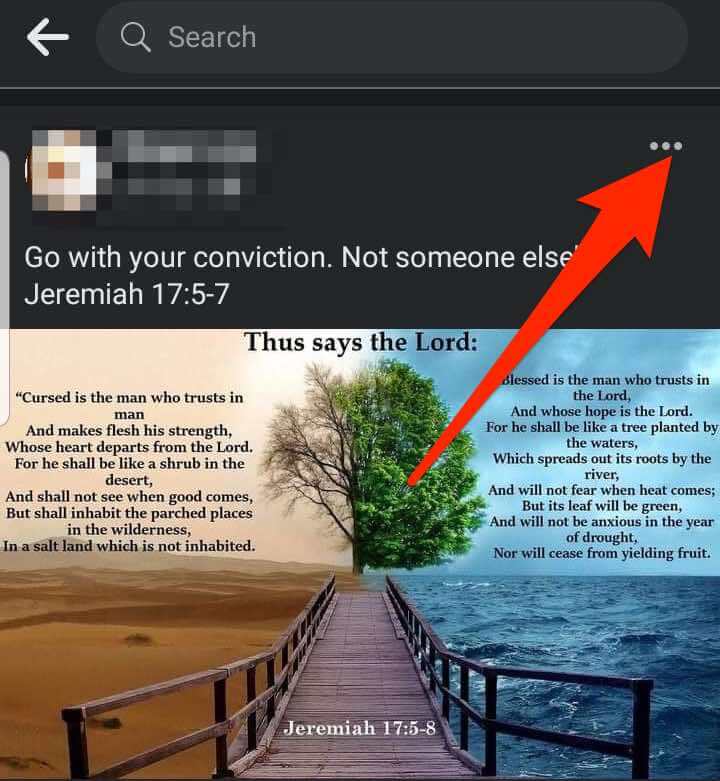
Нажмите Закрепить публикацию .
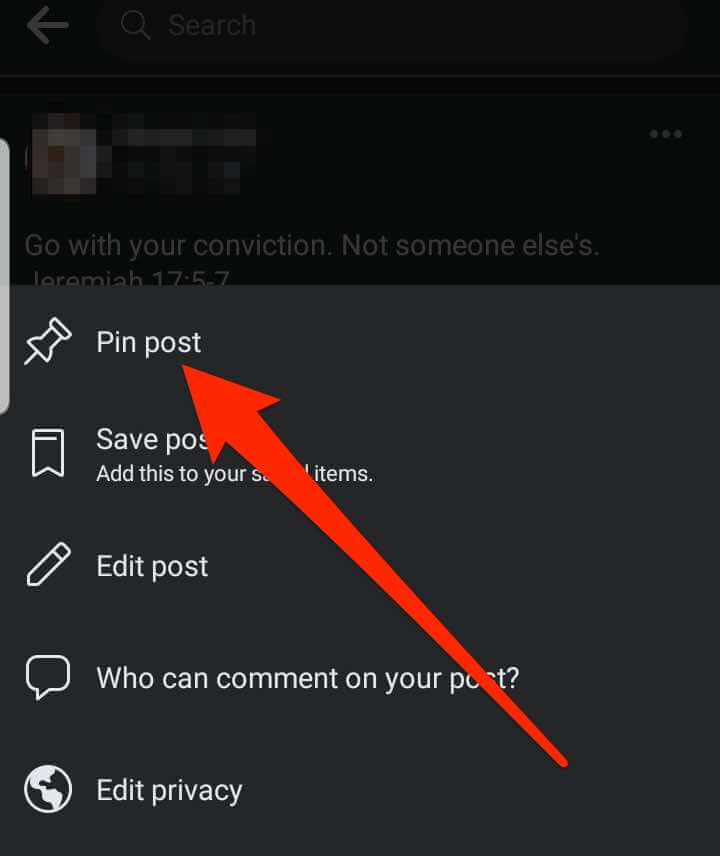
Чтобы открепить публикацию, нажмите Еще рядом с публикацией, а затем нажмите Открепить публикацию
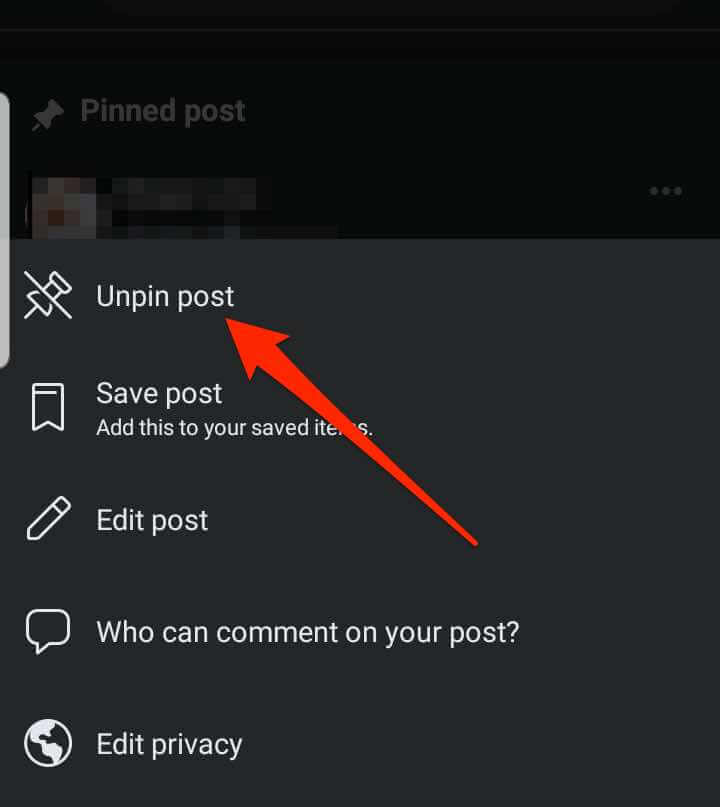
Закрепить публикацию в профиле Facebook на iPhone/iPad
Запустите приложение Facebook на своем устройстве iOS, нажмите Меню (три горизонтальные линии), чтобы открыть свой профиль Facebook, и нажмите на имя своего профиля.
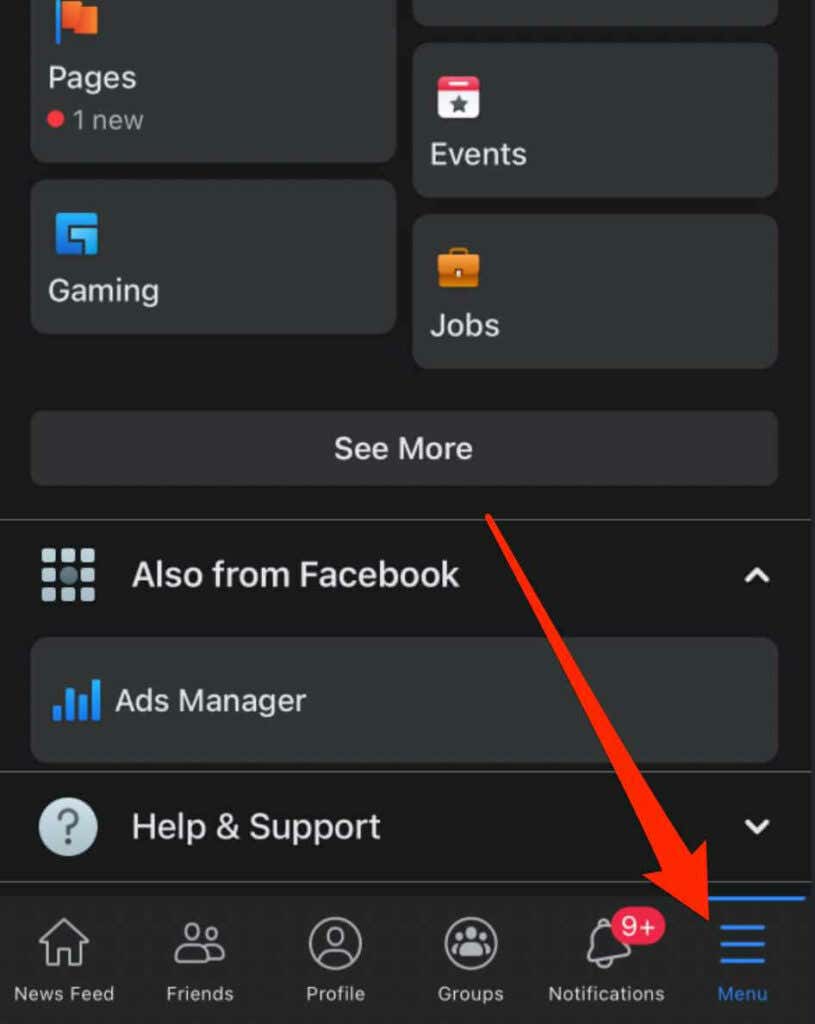
Найдите публикацию, которую хотите закрепить вверху, или создайте и опубликуйте новую публикацию, а затем выберите Еще .
.
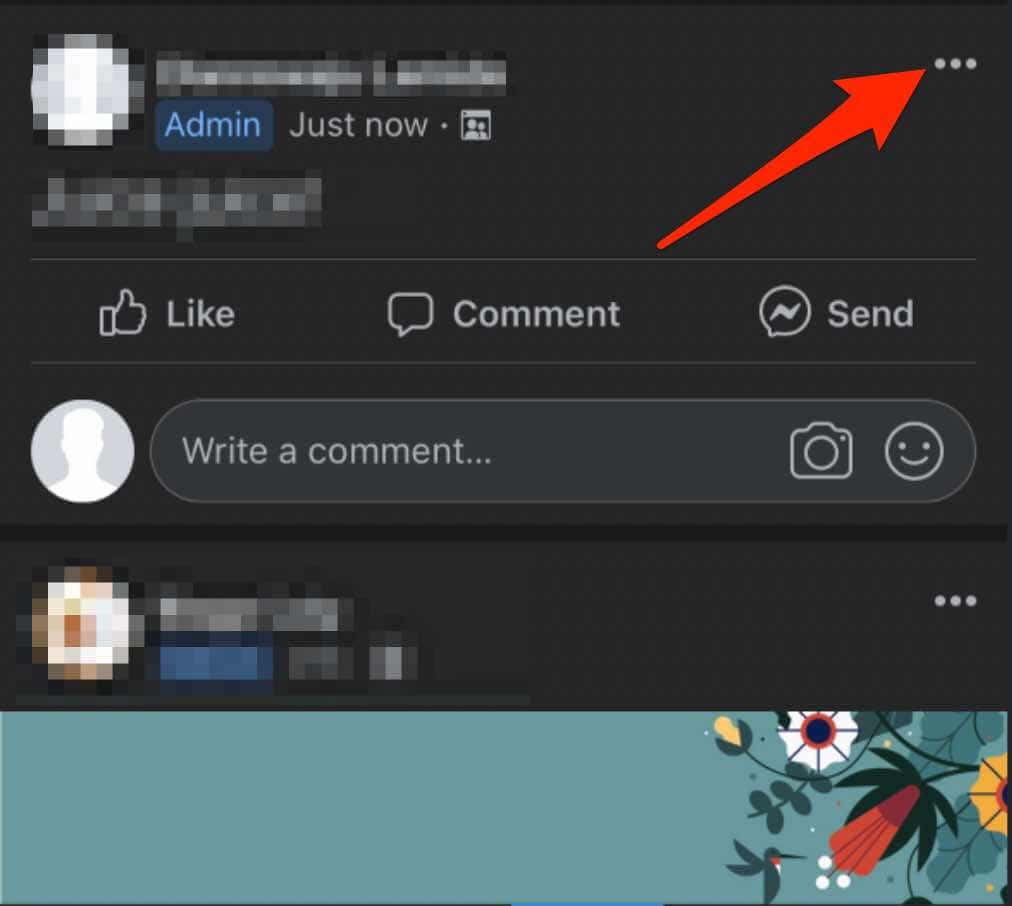
Нажмите Закрепить публикацию .
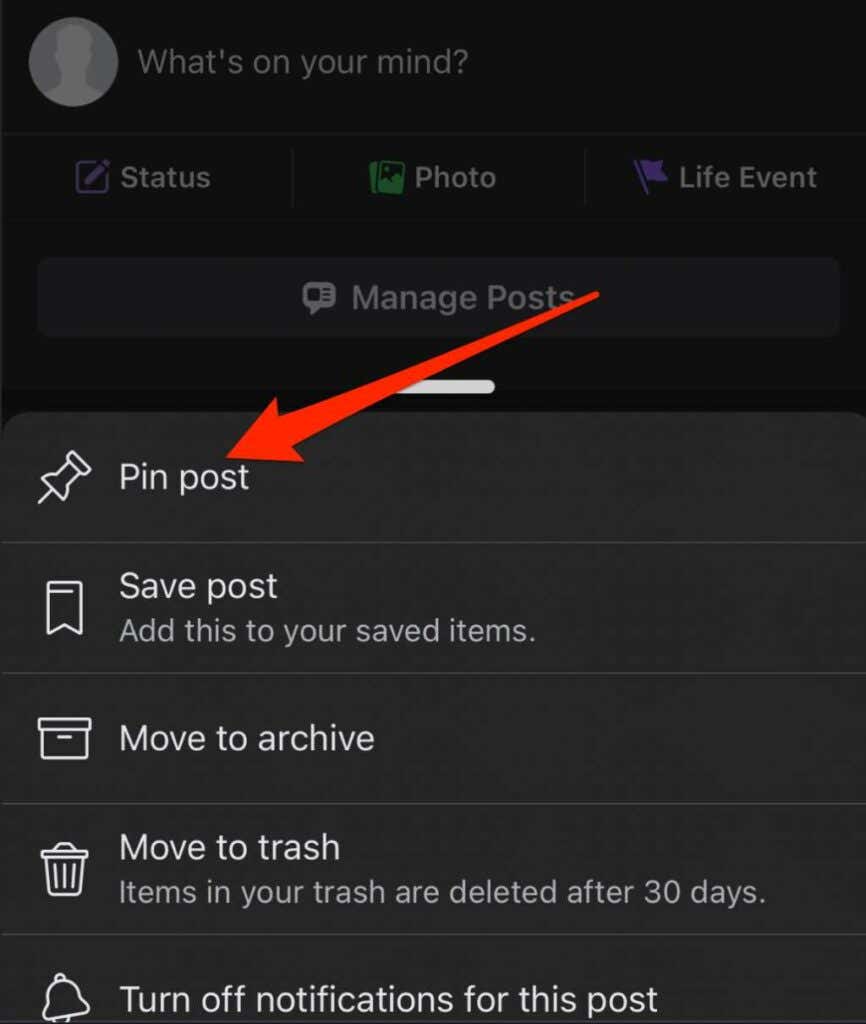
Чтобы открепить публикацию, нажмите Ещё рядом с публикацией, а затем нажмите Открепить публикацию
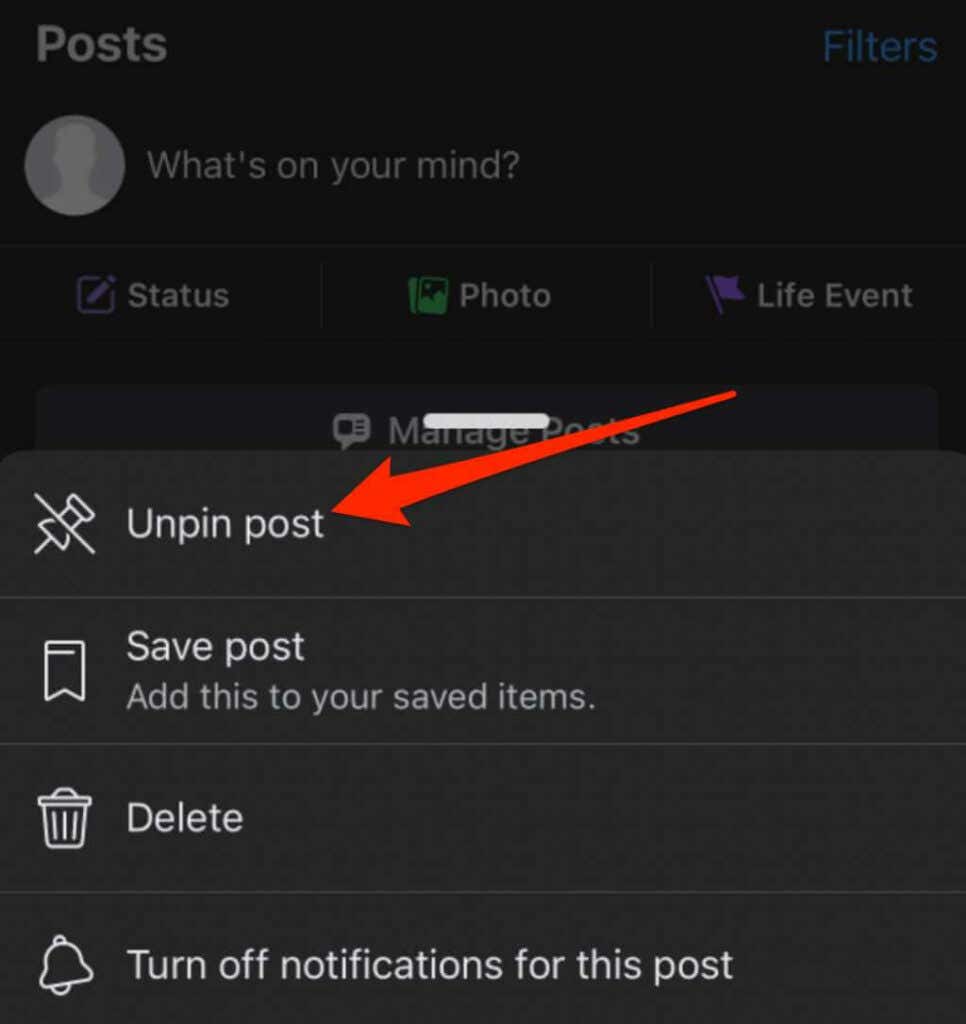
Как закрепить публикацию на странице Facebook
Если вы управляете страницей Facebook своего бренда, другой компании или некоммерческой организации и хотите продвигать определенную публикацию, вы можете закрепить ее вверху, чтобы она была видна всем подписчикам страницы.
Примечание . Чтобы закреплять публикации на странице Facebook, у вас должно быть администратор страницы или разрешение редактора.
Закрепить публикацию на странице Facebook на компьютере (ПК/Mac)
Вы можете получить доступ к своей странице Facebook из веб-браузера и выбрать публикацию, которую хотите закрепить вверху.
Откройте Facebook и выберите Страницы на левой панели.
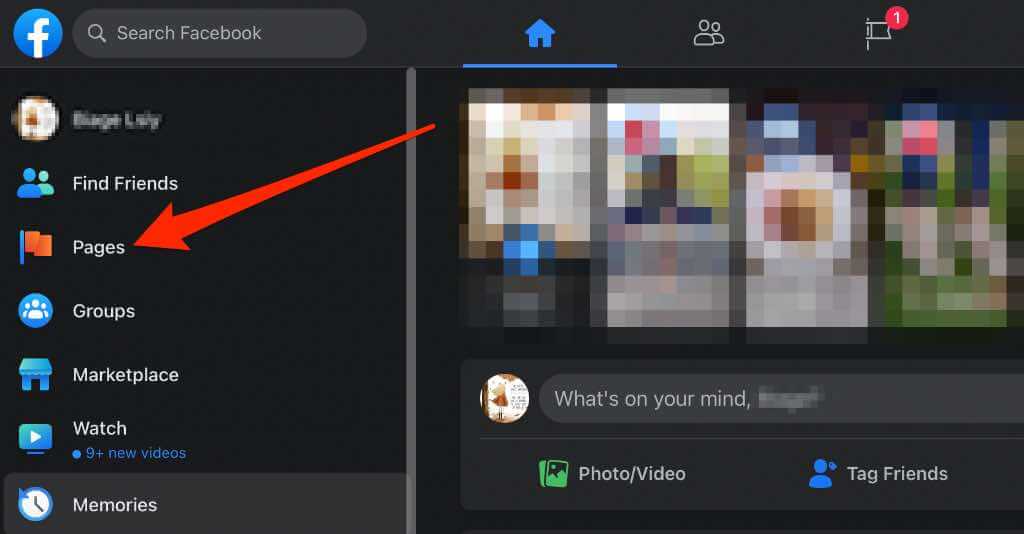
Выберите страницу с публикацией, которую хотите закрепить, а затем найдите ее или создайте и опубликуйте публикацию, чтобы закрепить ее вверху.
Выберите Еще в правом верхнем углу публикации.
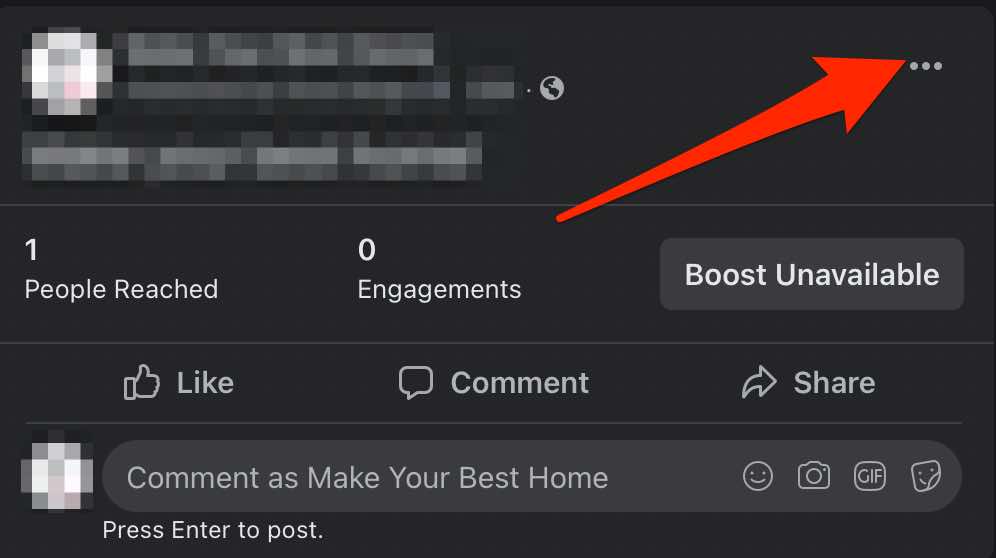
Далее выберите Закрепить вверху страницы .
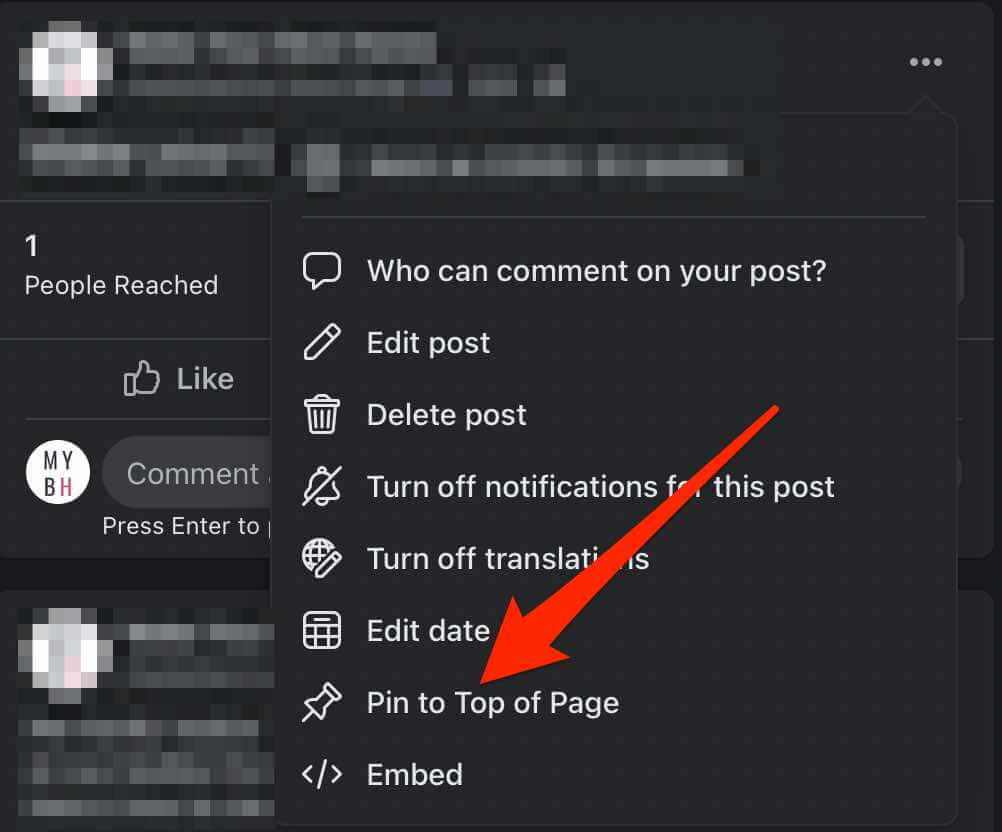
Публикация переместится в начало ленты вашей страницы Facebook, а рядом с ней появится значок булавки, чтобы люди знали, что это закрепленная публикация.
Чтобы открепить публикацию, нажмите Еще (три точки) рядом с публикацией, а затем нажмите Открепить вверху страницы .
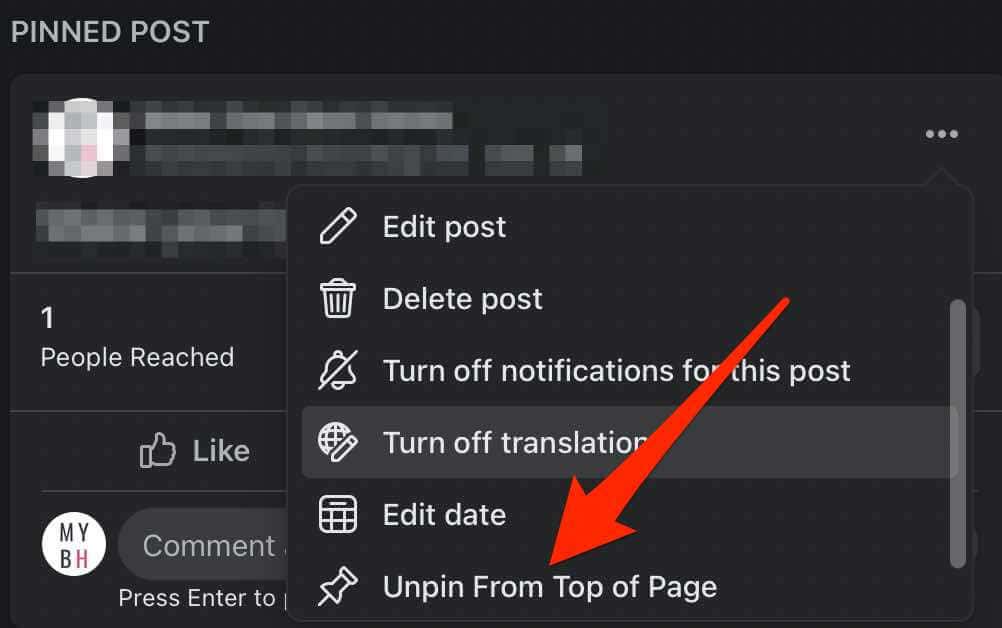
Закрепить публикацию на странице Facebook на iPhone/iPad
Прежде чем закрепить публикацию на своей странице Facebook, проверьте, есть ли у вас права редактора или администратора, а затем выполните следующие действия.
Запустите приложение Facebook и коснитесь Меню (три линии) в правом нижнем углу экрана.
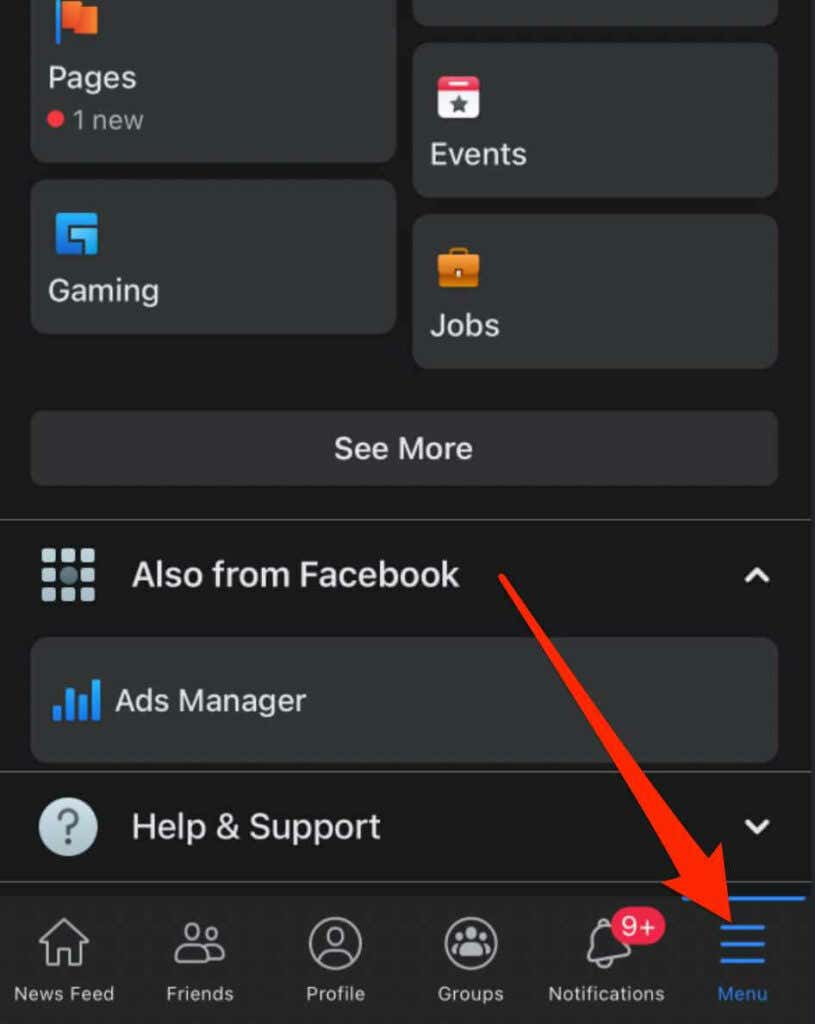
Нажмите Страницы .
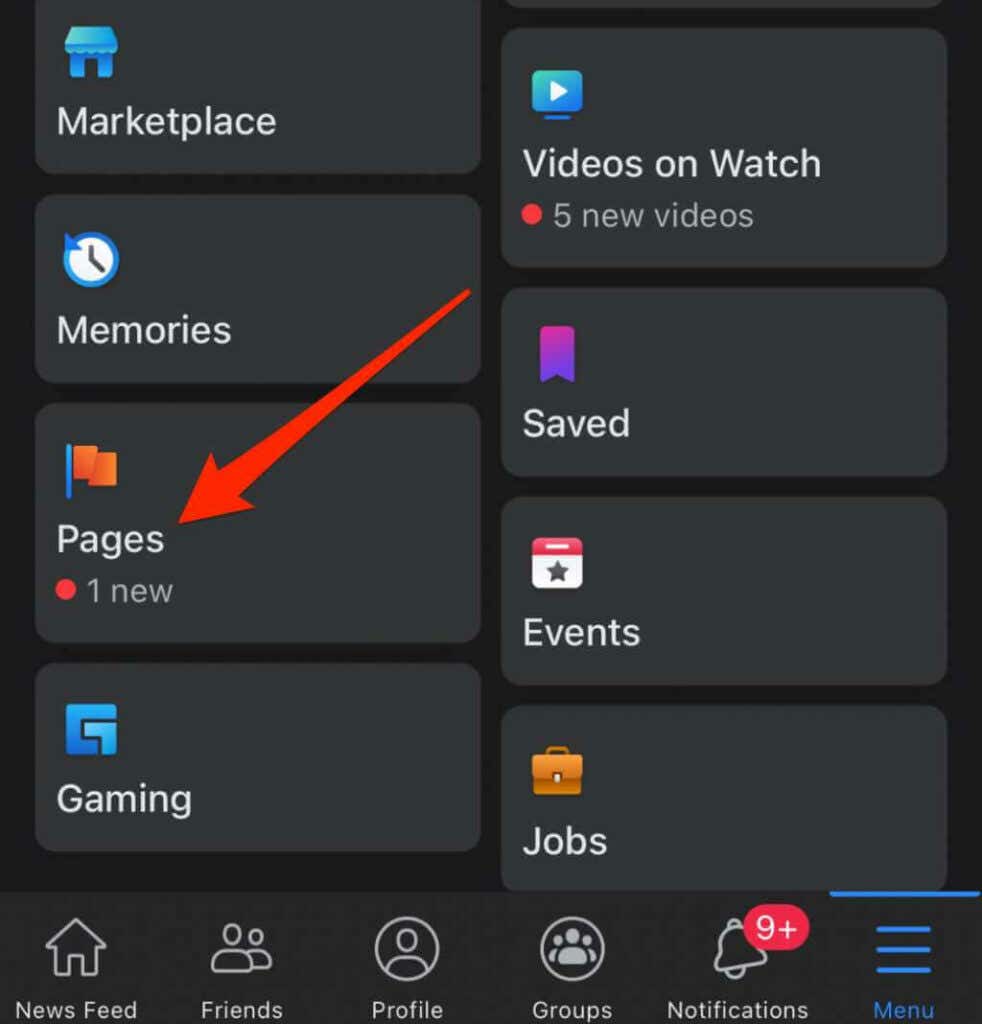
Перейдите на Страницу Facebook и найдите публикацию, которую хотите закрепить вверху хроники Страницы. Нажмите Еще (три точки) в правом верхнем углу публикации.
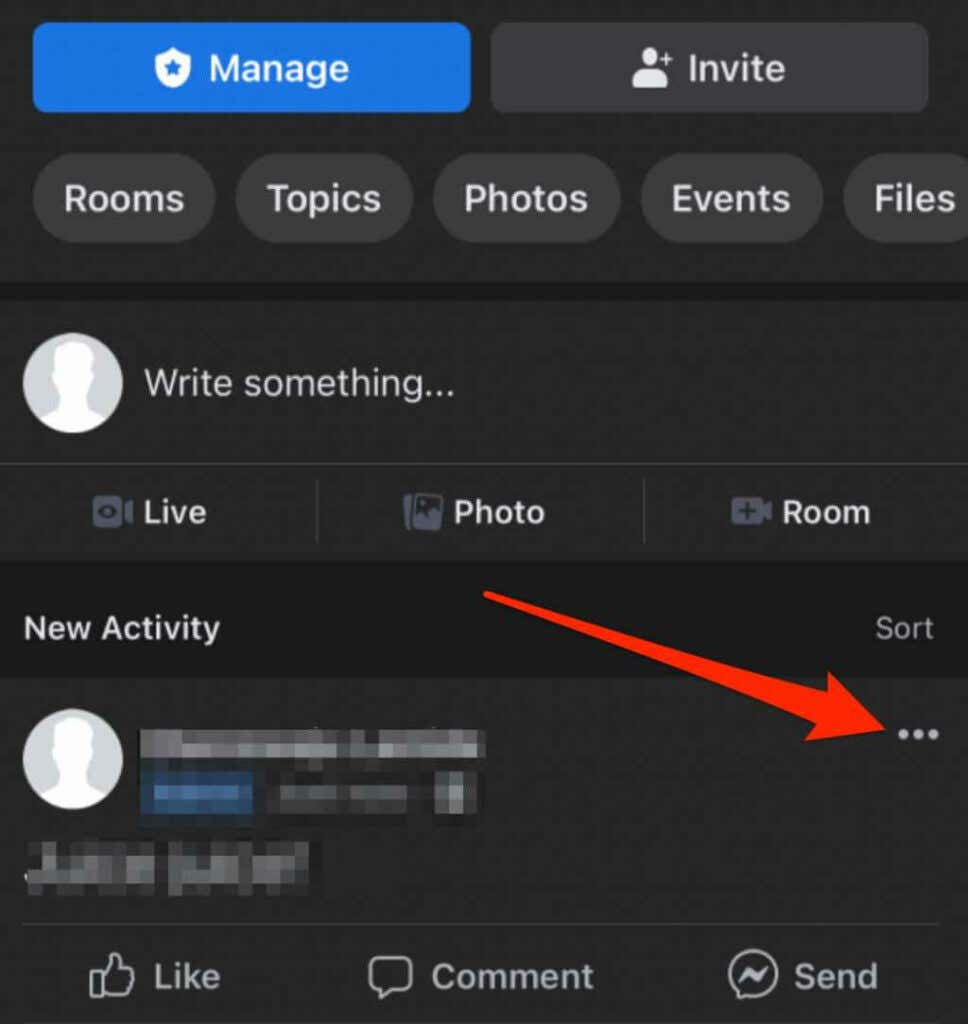
Затем нажмите Закрепить сверху .
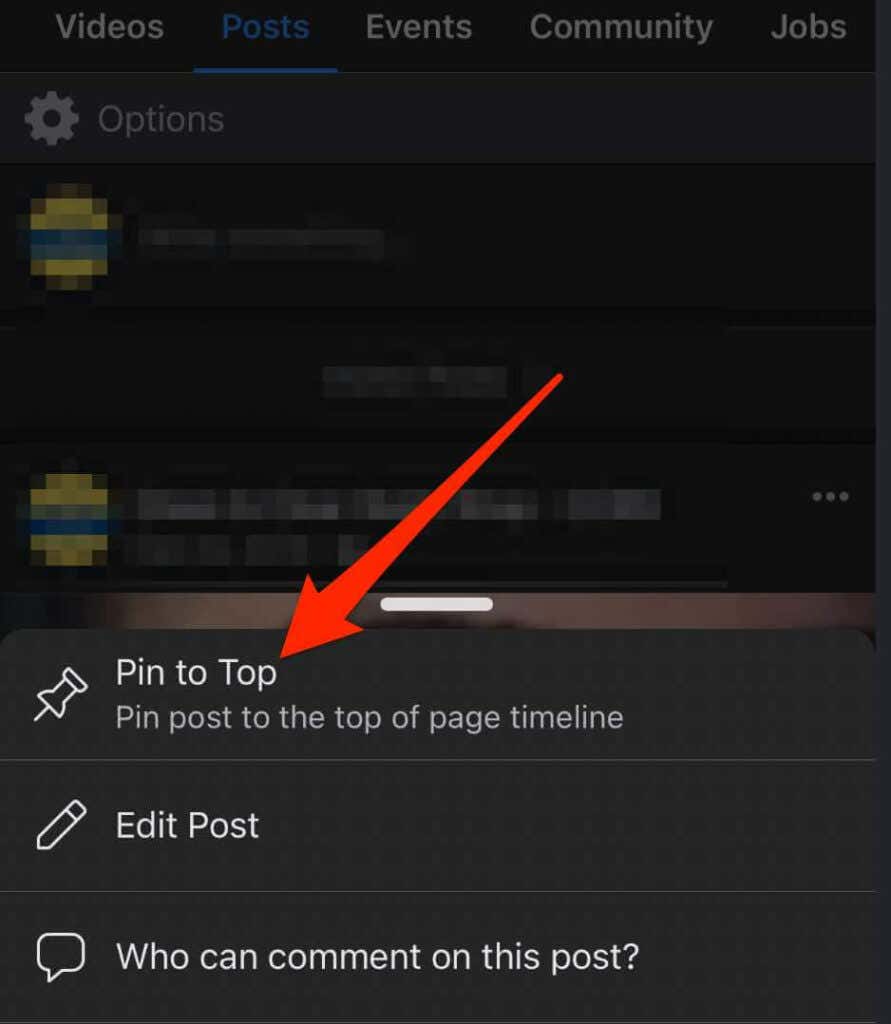
Публикация появится в верхней части хроники Страницы со значком булавки, который укажет подписчикам вашей Страницы, что это закрепленная публикация.
Чтобы открепить публикацию, нажмите Еще рядом с публикацией, а затем нажмите Открепить сверху ..
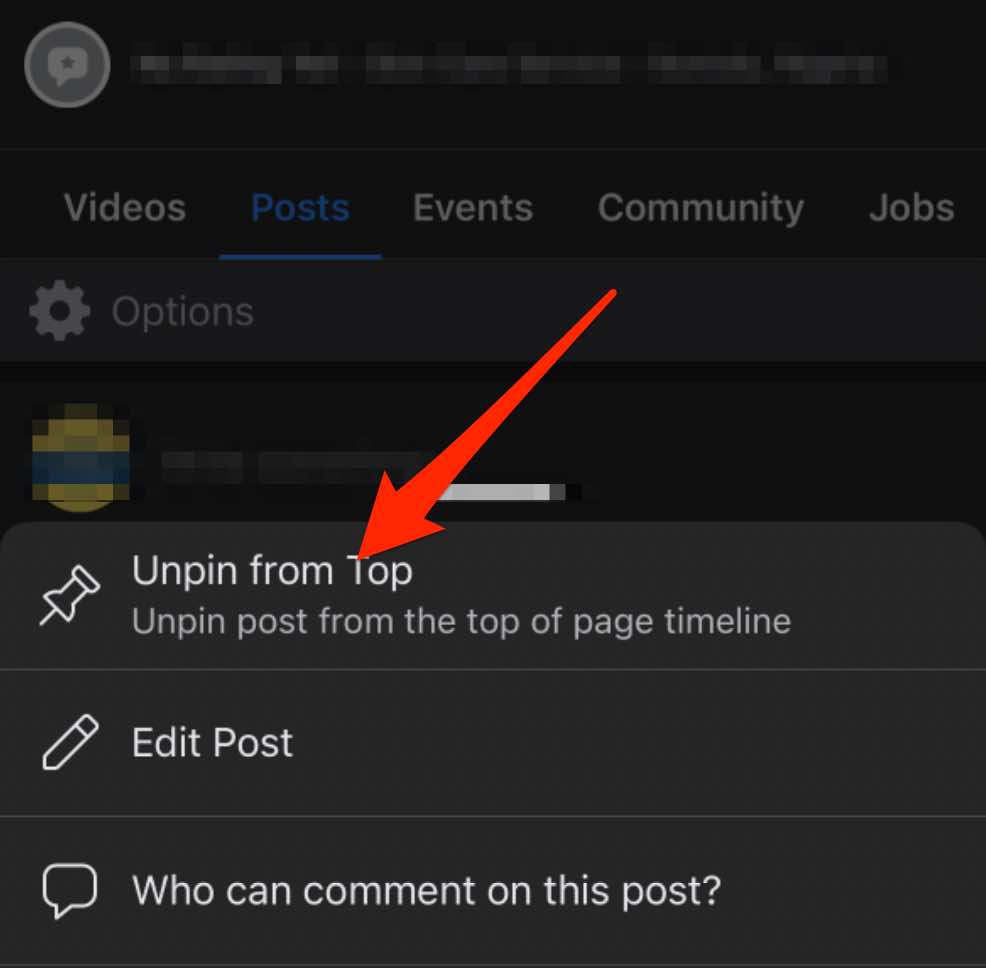
Закрепить публикацию на странице Facebook на устройстве Android
Запустите приложение Facebook и коснитесь Меню (три линии) в правом верхнем углу экрана.
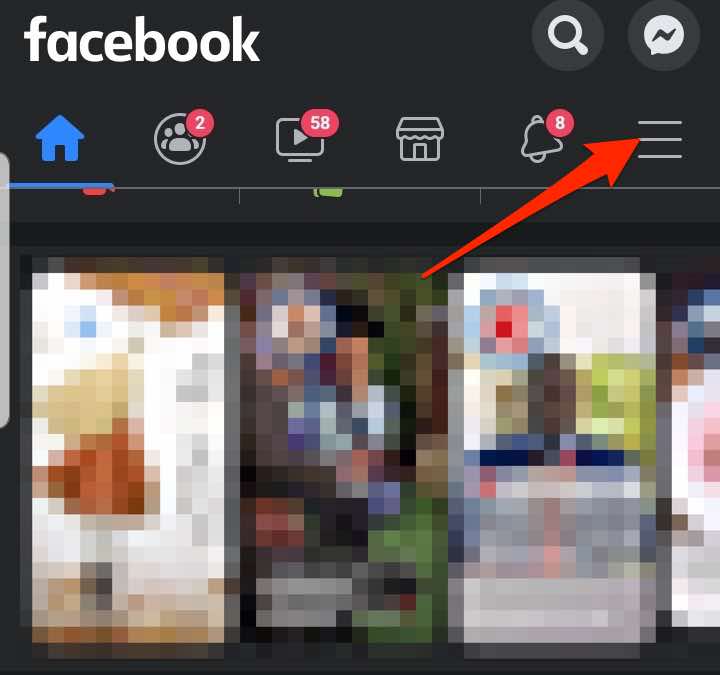
Нажмите Страницы .
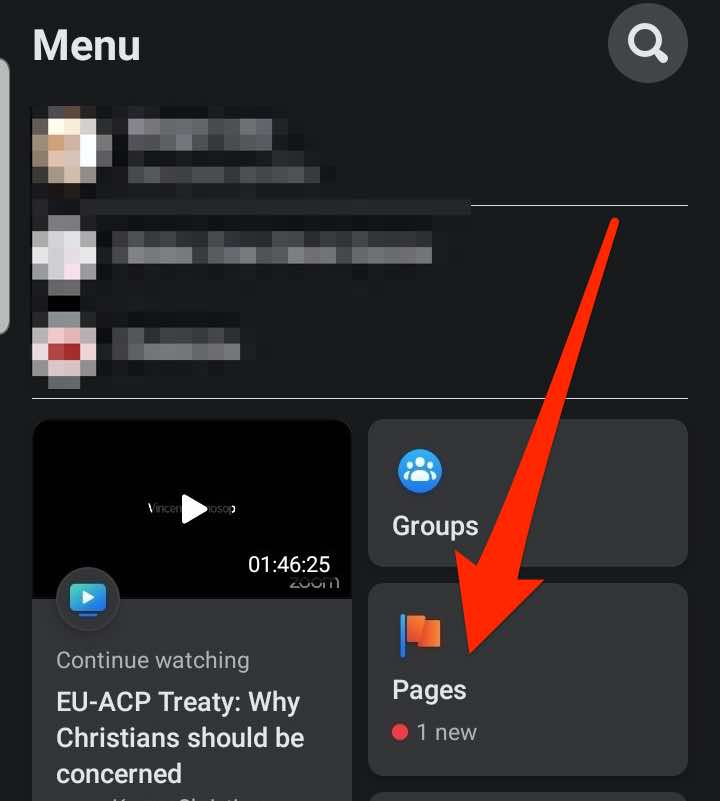
Перейдите на страницу Facebook и найдите публикацию, которую хотите закрепить вверху временной шкалы. Нажмите Еще (три точки) в правом верхнем углу публикации.
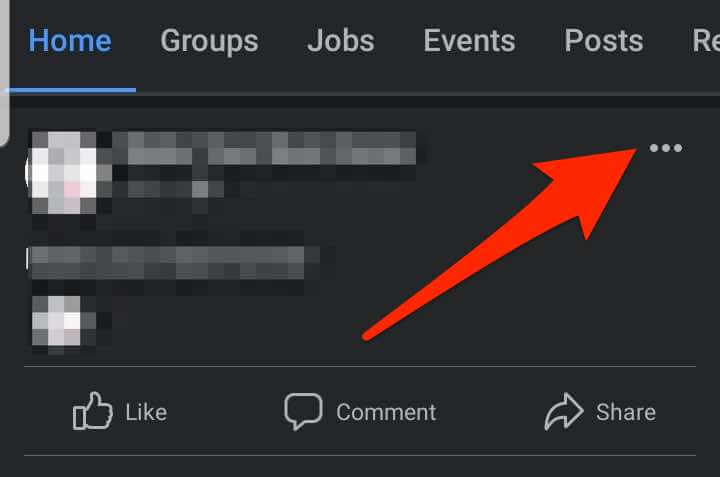
Затем нажмите Закрепить сверху .
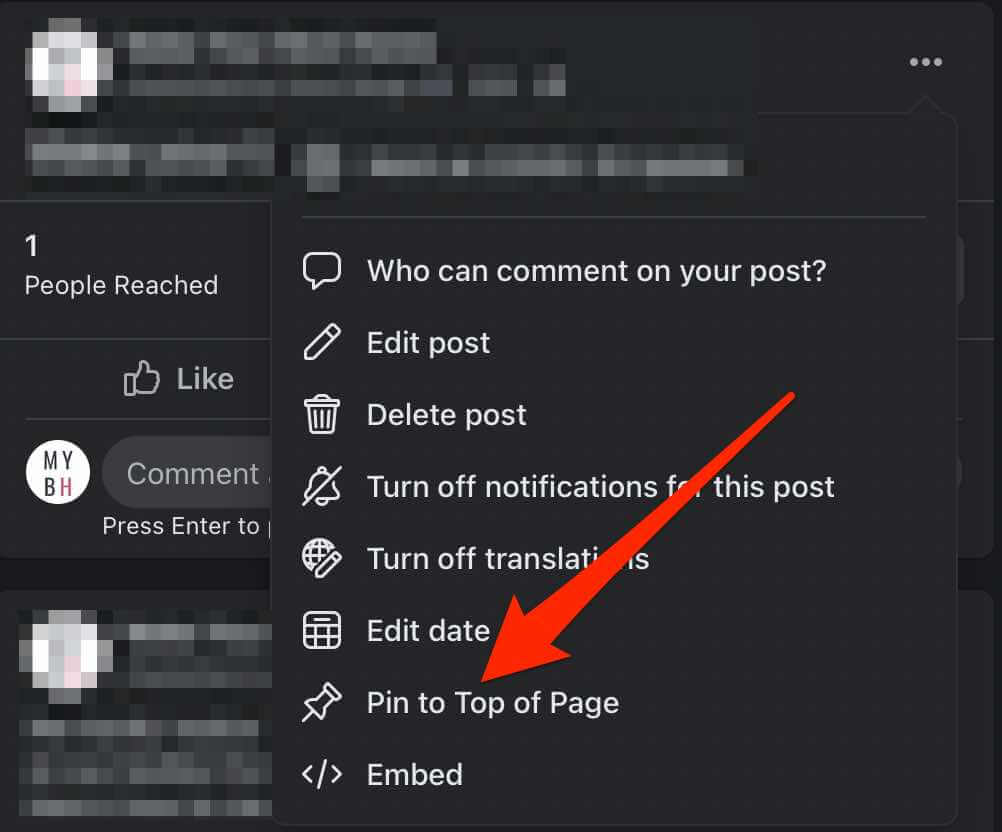
Публикация будет закреплена в верхней части хроники вашей Страницы, и появится значок булавки, показывающий подписчикам вашей Страницы, что это закрепленная публикация.
Чтобы открепить публикацию, нажмите Еще рядом с публикацией, а затем нажмите Открепить публикацию .
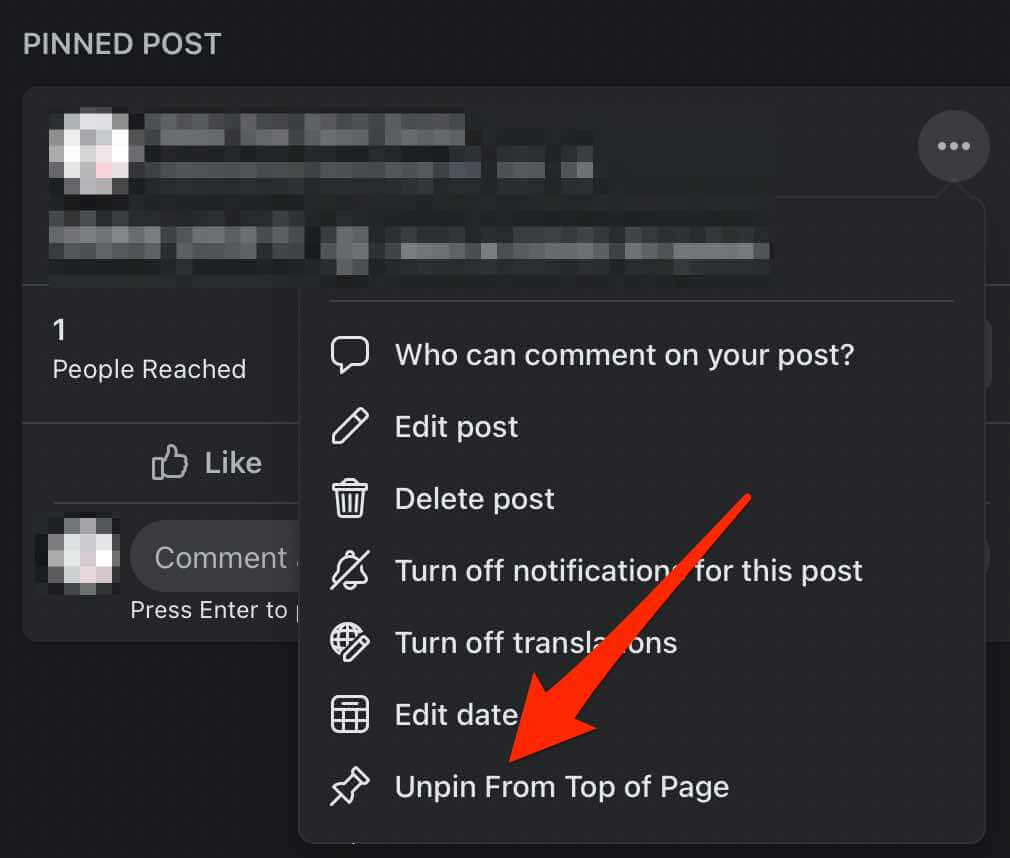
Как закрепить публикацию в группе Facebook
Если вы управлять группой Facebook, вы можете закрепить сообщение вверху страницы группы. Однако в группе это называется объявлением, а не закрепленной публикацией.
В меню групповых публикаций будут доступны различные параметры, но публикация по-прежнему будет отображаться вверху вашей группы в разделе «Объявления».
Примечание . В группе Facebook можно одновременно закрепить до 50 объявлений, но во избежание путаницы рекомендуется иметь одно или два. Кроме того, чтобы закрепить публикацию в группе Facebook, вам необходимо быть администратором группы.
Закрепить публикацию в группе Facebook на компьютере
Вы можете легко закрепить публикацию в верхней части группы Facebook на ПК или Mac, выполнив несколько быстрых шагов.
Запустите Facebook в предпочитаемом вами веб-браузере и выберите Группы на левой панели главной страницы.
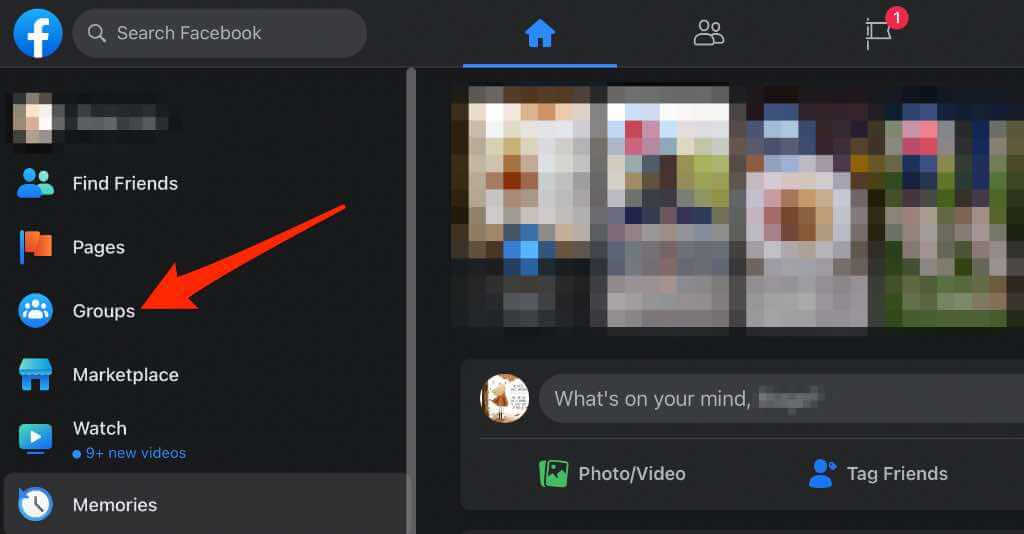
Выберите группу , в которой вы хотите закрепить публикацию, а затем найдите или создайте и опубликуйте публикацию.
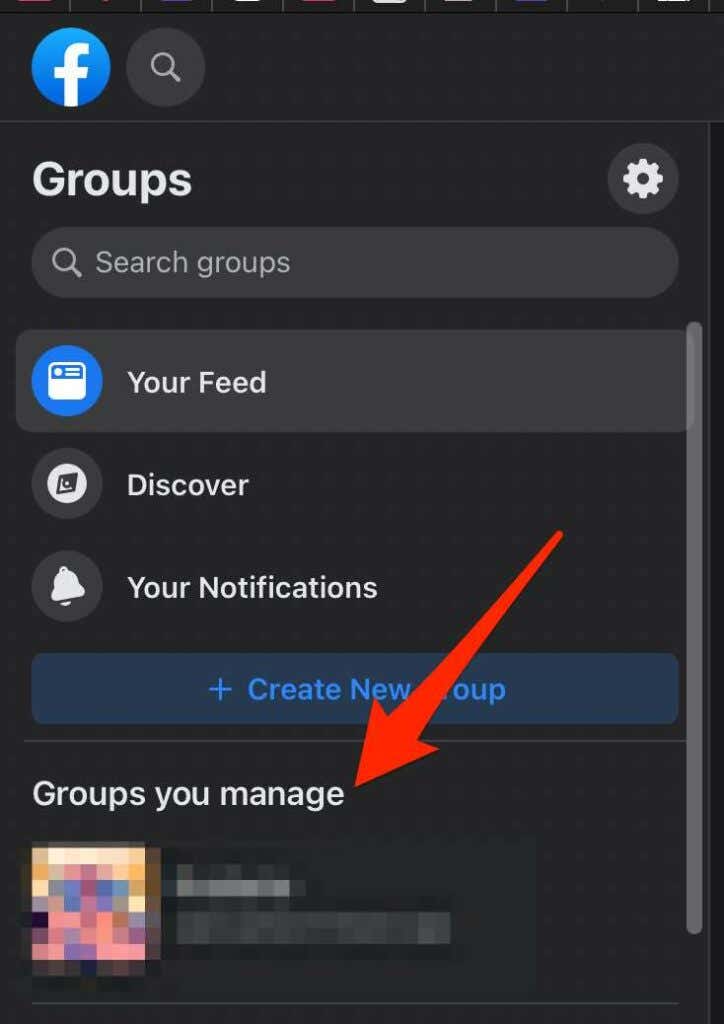
Затем выберите Еще (три точки) рядом с публикацией.
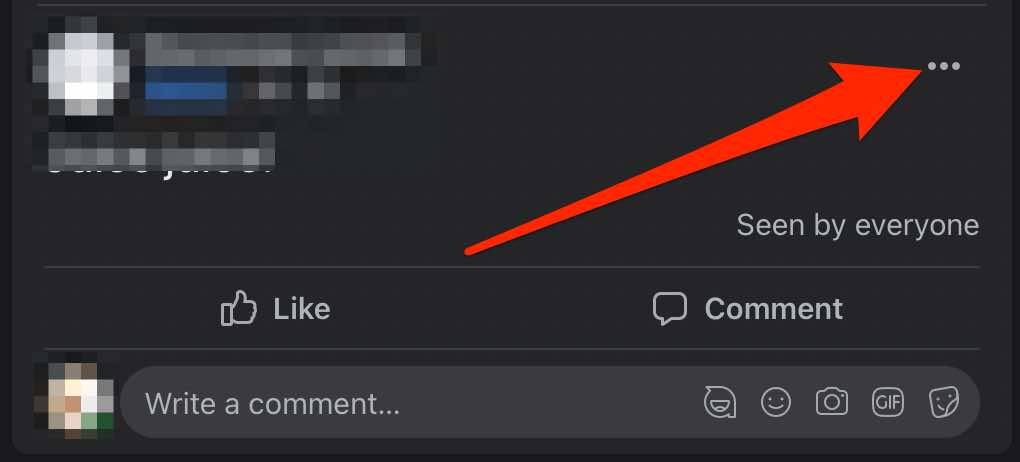
Выберите Отметить как объявление .
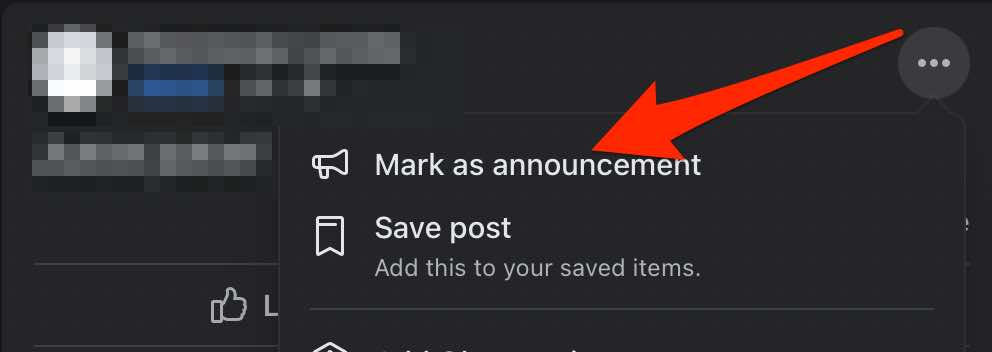
Публикация появится в верхней части страницы группы в разделе Объявления .
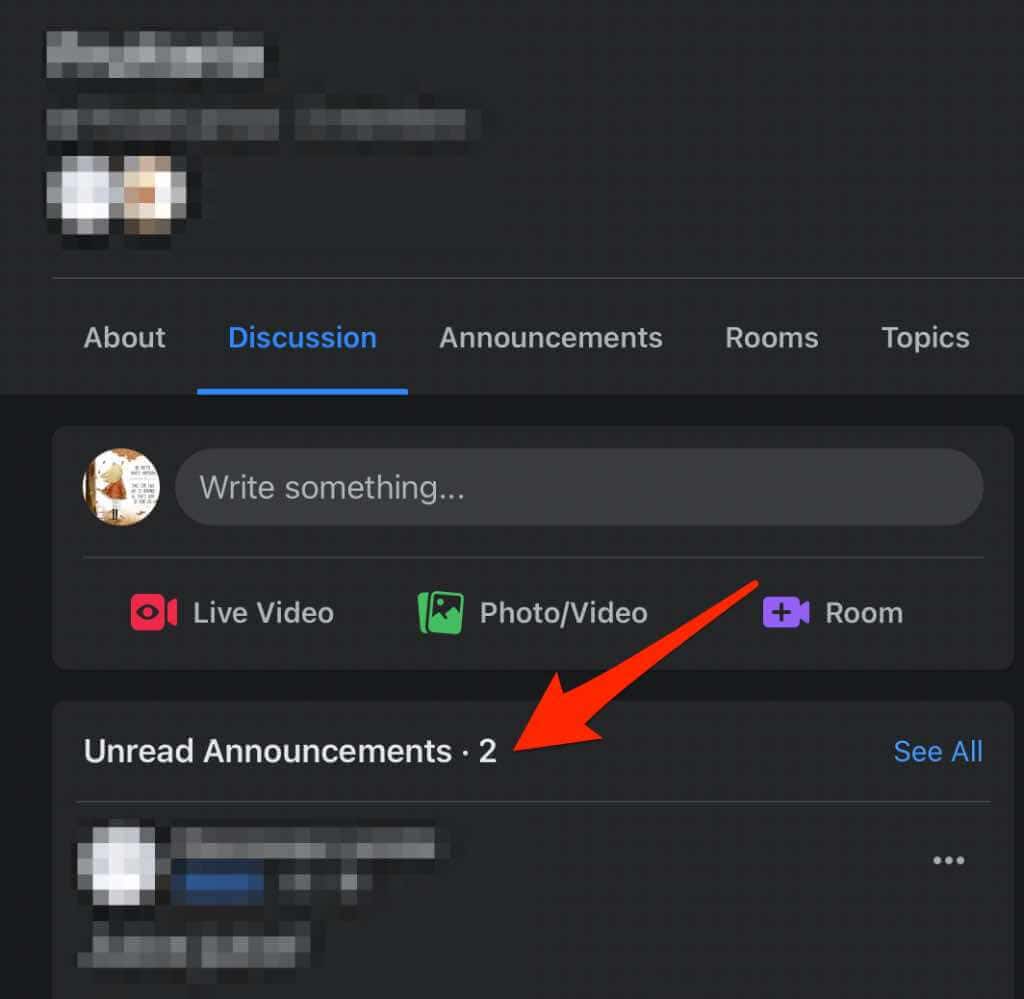
Чтобы открепить публикацию из раздела «Объявления», нажмите Еще рядом с публикацией, а затем нажмите Удалить объявление ..
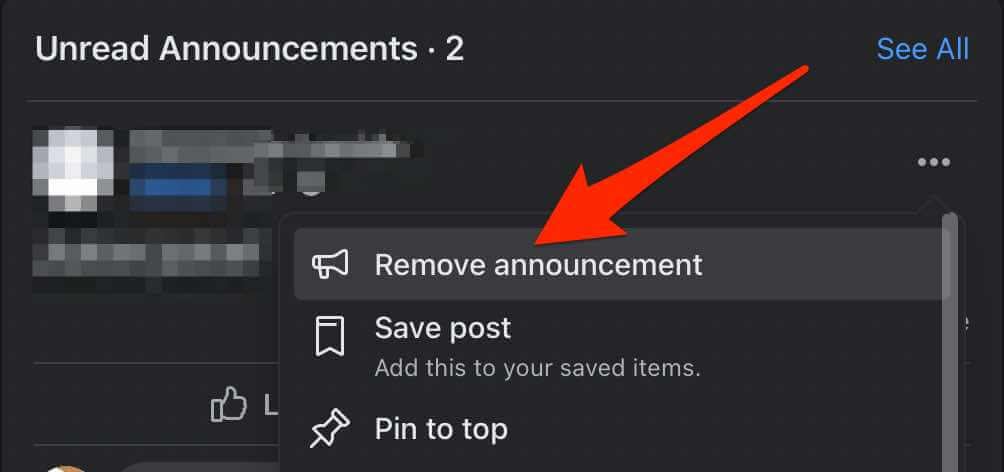
Закрепить публикацию в группе Facebook на устройстве Android
Запустите приложение Facebook и нажмите Меню .
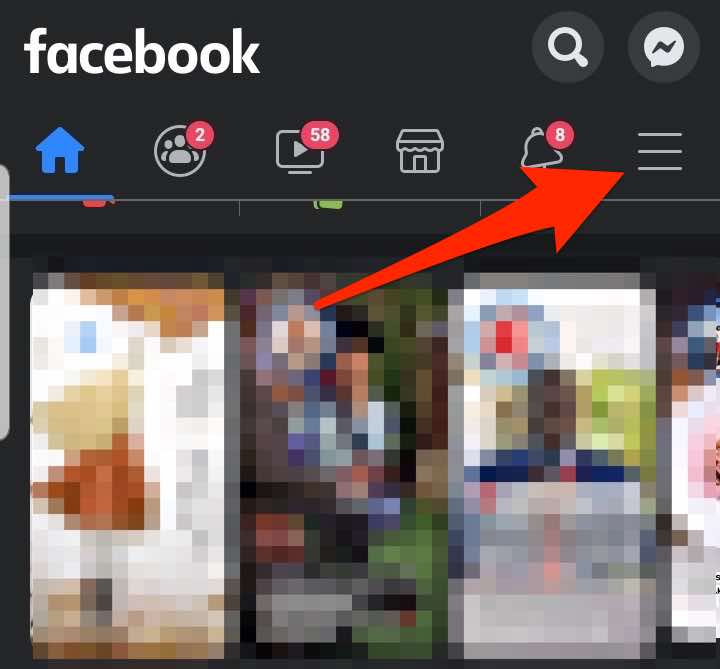
Нажмите Группы .
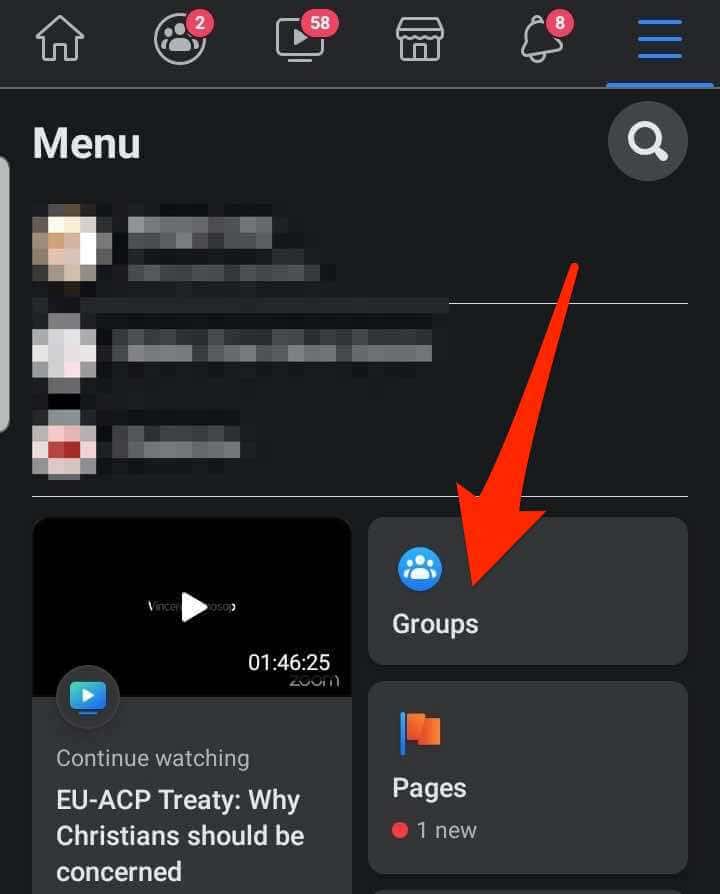
Далее нажмите Ваши группы .
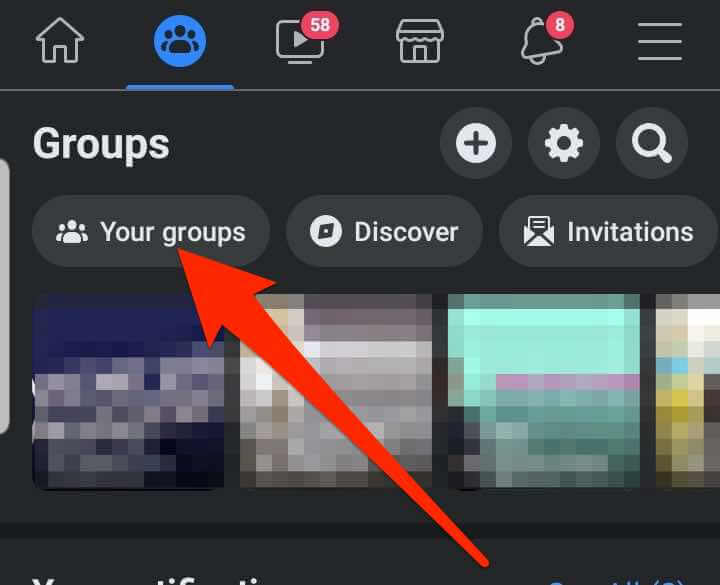
В разделе Группы, которыми вы управляете , нажмите на Группу , к которой вы хотите закрепить публикацию.
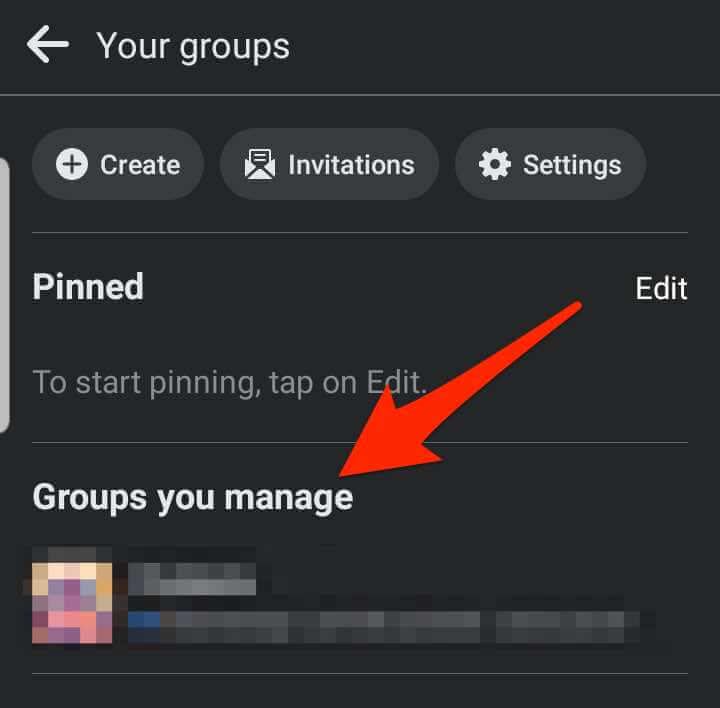
Нажмите Еще (три точки) справа от публикации.
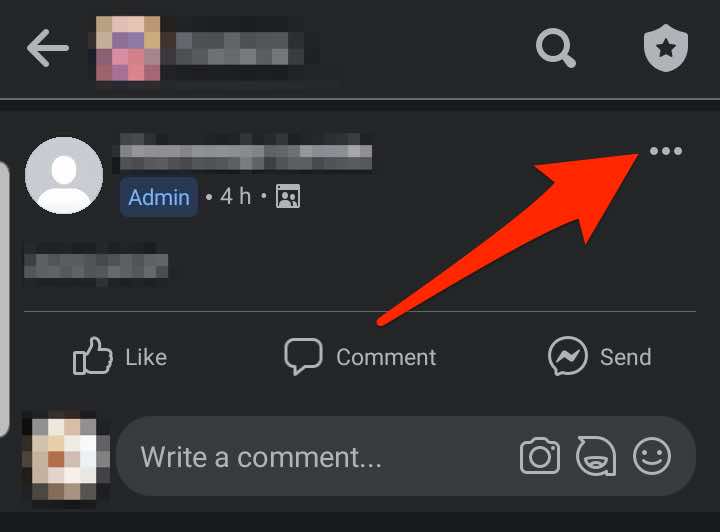
Затем нажмите Отметить как объявление .
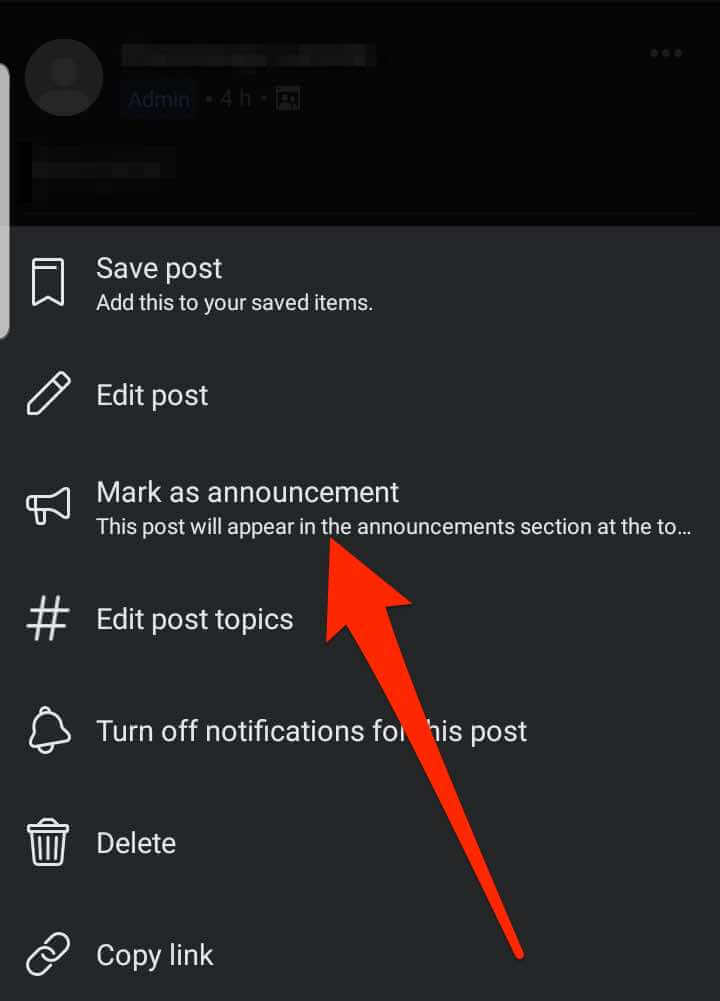
Публикация будет закреплена в верхней части страницы группы в разделе «Объявления».
Чтобы открепить публикацию из раздела «Объявления», нажмите Еще рядом с публикацией, а затем нажмите Удалить объявление .
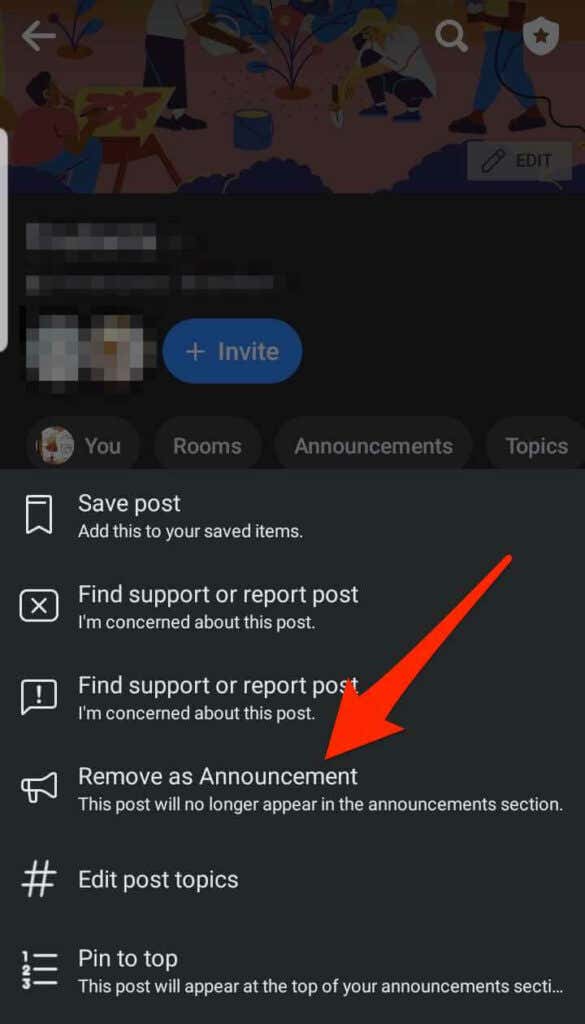
Закрепить публикацию в группе Facebook на iPhone/iPad
Вы также можете закрепить публикацию в группе Facebook со своего iPhone или iPad.
Запустите приложение Facebook и перейдите к группе, в которой вы хотите закрепить свое сообщение.
Найдите публикацию, которую хотите закрепить вверху, или создайте и опубликуйте новую публикацию, а затем нажмите Еще .
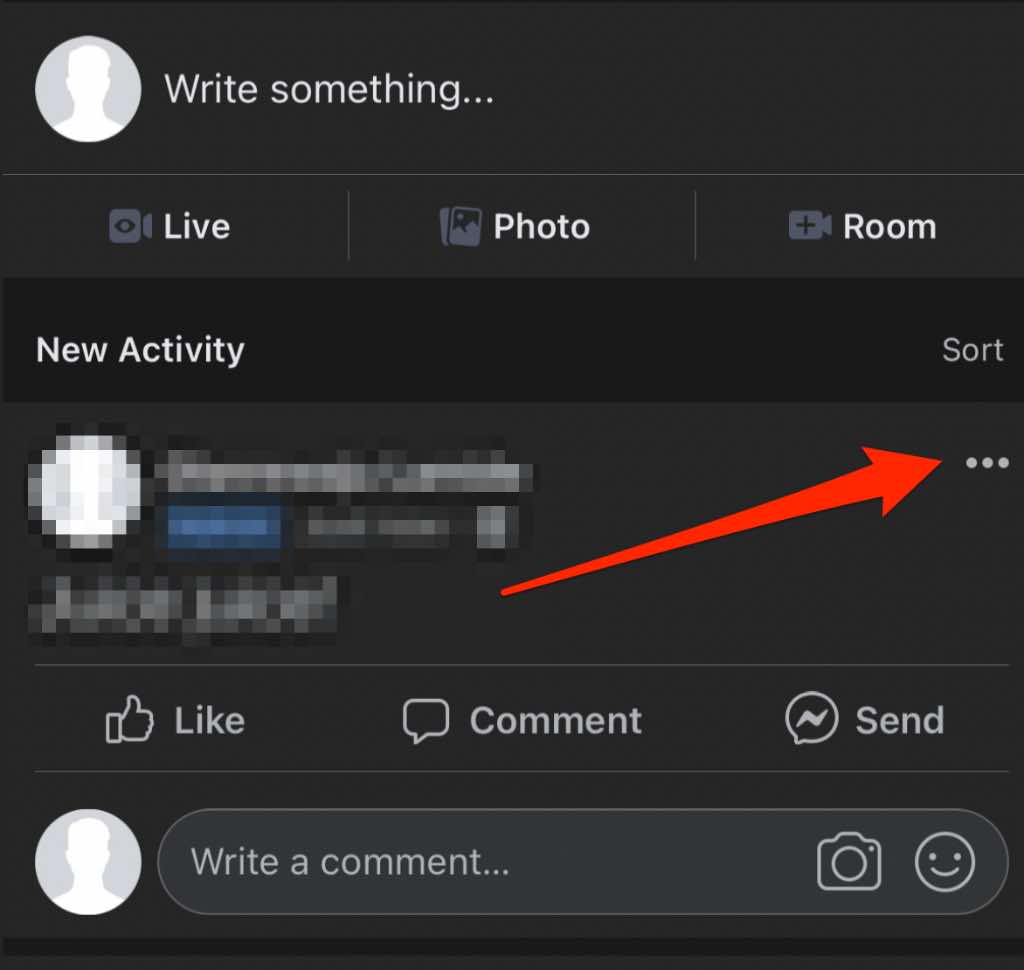
Нажмите Отметить как объявление .
Примечание . Вы также можете снова нажать «Еще» и выбрать «Закрепить вверху», чтобы публикация оставалась вверху.
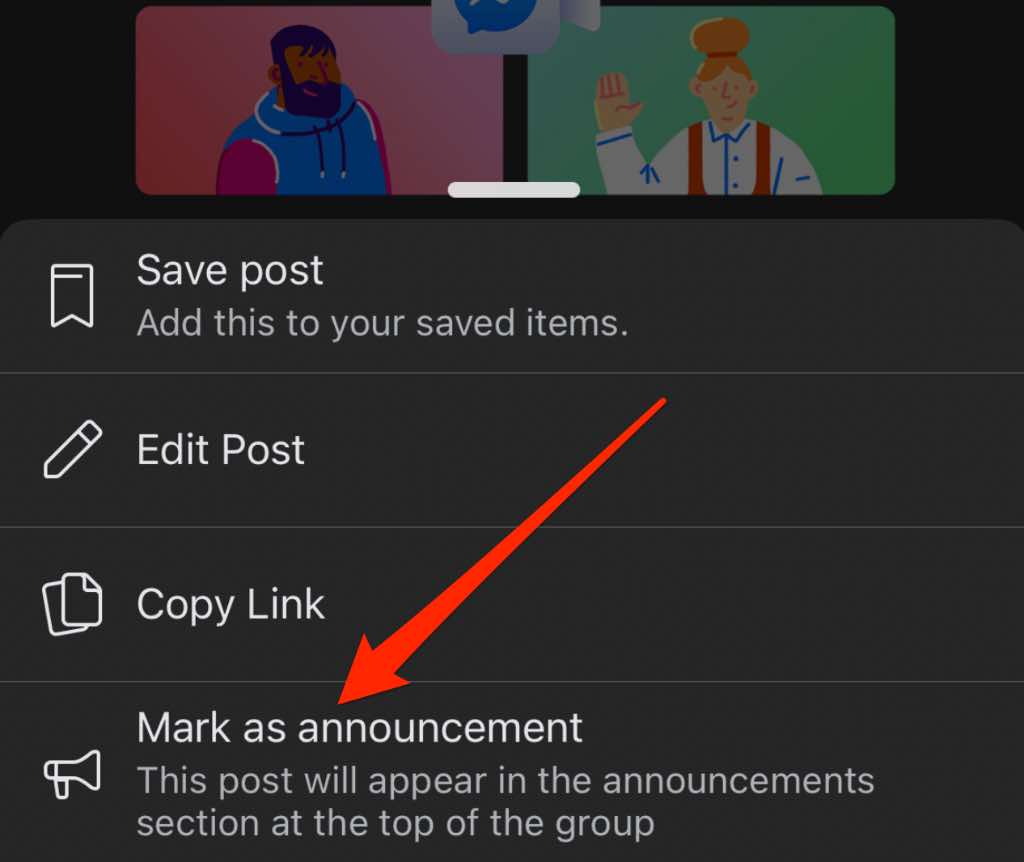
Чтобы открепить публикацию из раздела «Объявления», нажмите Еще рядом с публикацией, а затем нажмите Удалить объявление .
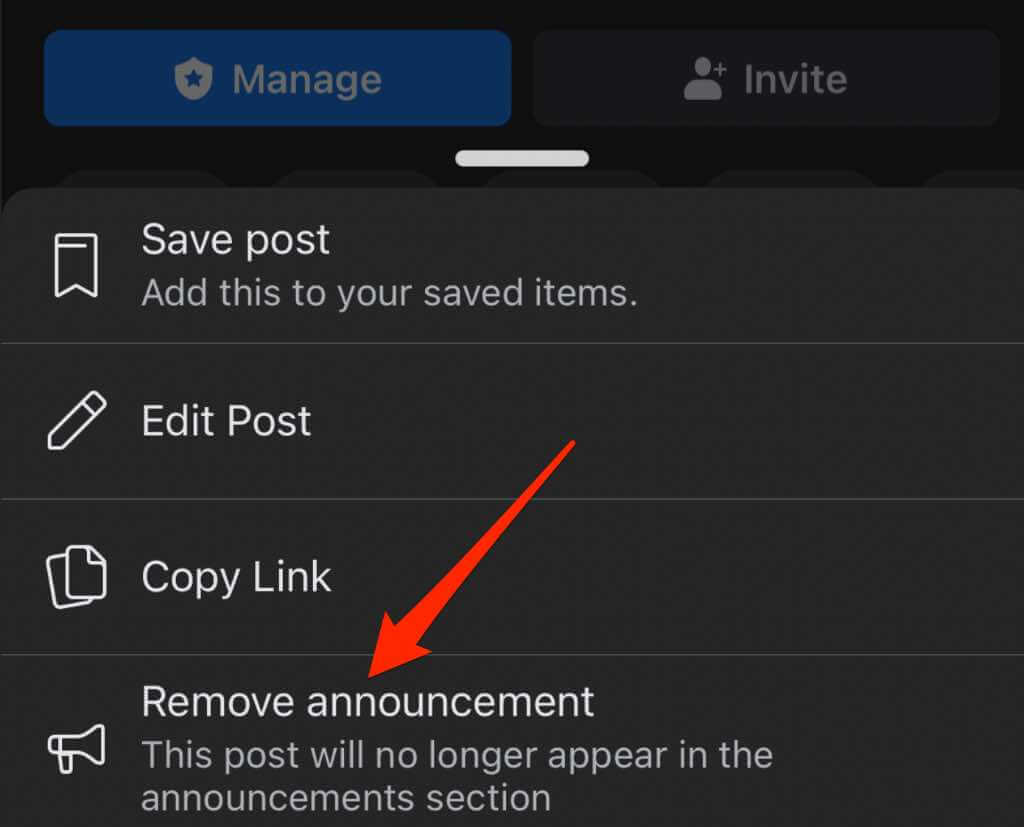
Примечание . Когда вы открепите публикацию, Facebook удалит ее из верхней части раздела объявлений вашей группы и вернет ее в исходное положение.
Закрепить можно всего в несколько кликов
Хотите привлечь внимание к определенной публикации на Facebook? Если вы закрепите эту публикацию, она будет каждый раз появляться вверху, поэтому ее смогут увидеть зрители вашего профиля, подписчики страницы или участники группы.
Оставьте комментарий и сообщите нам, было ли это руководство полезным.
.
Похожие сообщения: